О приложении
Наше приложение предлагает удобный и интерактивный календарь для планирования дел и встреч с клиентами. Оно создано для того, чтобы упростить вашу работу и сделать её более организованной и эффективной.
### Планирование дел: основа тайм-менеджмента
Планирование дел — это основа эффективного тайм-менеджмента. Очень важно наглядно видеть своё время и время своих коллег, понимать, какие слоты свободны, а какие загружены. Это позволяет избежать накладок и эффективно распределять дела.
### Проблема отсутствия интегрированного календаря в CRM Битрикс24
В CRM Битрикс24 отсутствует интегрированный планировщик, в котором можно создавать различные календари, делить их на разные группы и задавать индивидуальные настройки, что затрудняет постановку дел на свободные слоты. Это может привести к накладкам и неэффективному использованию времени.
### Решение: приложение "Календарь команды"
В этом случае на помощь приходит приложение "Календарь команды". Оно решает проблему отсутствия интегрированного календаря и позволяет:
- Видеть расписание команды сотрудников наглядно
- Легко находить свободные слоты для новых дел
- Избегать накладок и дублирования дел
Использование приложения "Календарь команды" значительно упрощает процесс планирования и помогает более эффективно управлять своим временем.
основные возможности приложения
### Основные возможности приложения
Приложение не содержит множество сложных настроек. Чтобы создать календарь потребуется до пяти минут и приложение готово к работе.
Самое главное и конкурентное преимущество приложения это возможность:
- Создавать множество календарей, в каждом из которого будет свои индивидуальные настройки
- В рамках одного календаря сотрудников можно делить на группы и количество групп тоже не ограничено
- Переключаться между календарями команд в пару кликов
### Универсальные дела CRM
В первую очередь, важно отметить, что события календаря, которые вы создаете в приложении, это "Универсальные дела CRM" от Битрикс24. Создавая событие в календаре, вы создаете универсальное дело. Вы можете открыть приложение с лида, сделки, контакта или компании и создать событие. В этот момент будет создано дело, связанное с вашим элементом CRM. При создании события вы можете:
- Выбрать цвет события
- Вставить ссылку
- Указать кого-то из ваших коллег
- Указать адрес
### Синхронизация с календарем Битрикс24
Приложение "Календарь команды" также покажет вам события из календаря Битрикс24. Это поможет вам понять, какие слоты у вас уже заняты делами в вашей компании, чтобы вы не назначили дело с клиентом на занятый слот.
### Создание события
Чтобы создать событие, вам необходимо дважды кликнуть на свободный слот или "протащить" зажатием мышкой событие по свободным ячейкам. После этого задайте название события, выберите цвет и заполните дополнительные поля.
### Мобильное приложение
Отличительная особенность приложения заключается в том, что оно работает и в мобильном приложении Битрикс24.
### Настройки приложения
Далее подробнее в описании настроек приложения
Настройки приложения
Общее
Общее - > Встройка приложения в карточки CRM
- Лиды
- Сделки
- Контакты
- Компании
В этой настройке вы выбираете с какими типами элементами CRM будет работать приложение. Вы сможете открывать приложение из выбранных типов и взаимодействовать с приложением
Выберите место встройки
- Пункт в верхнем меню в карточке
- Пункт в списке приложений карточки
В этой настройке вы выбираете из каких мест в карточках CRM вы сможете открыть приложение
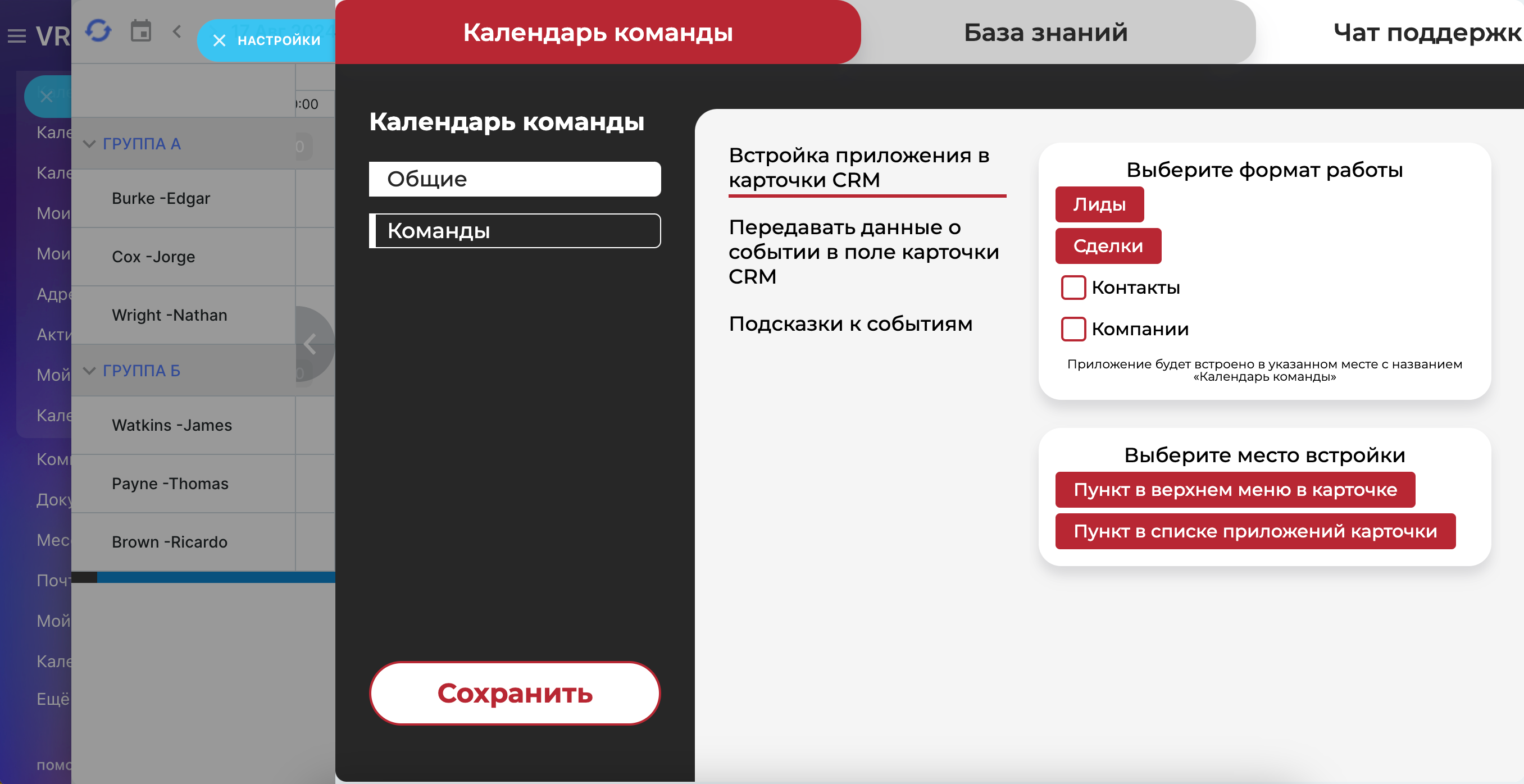
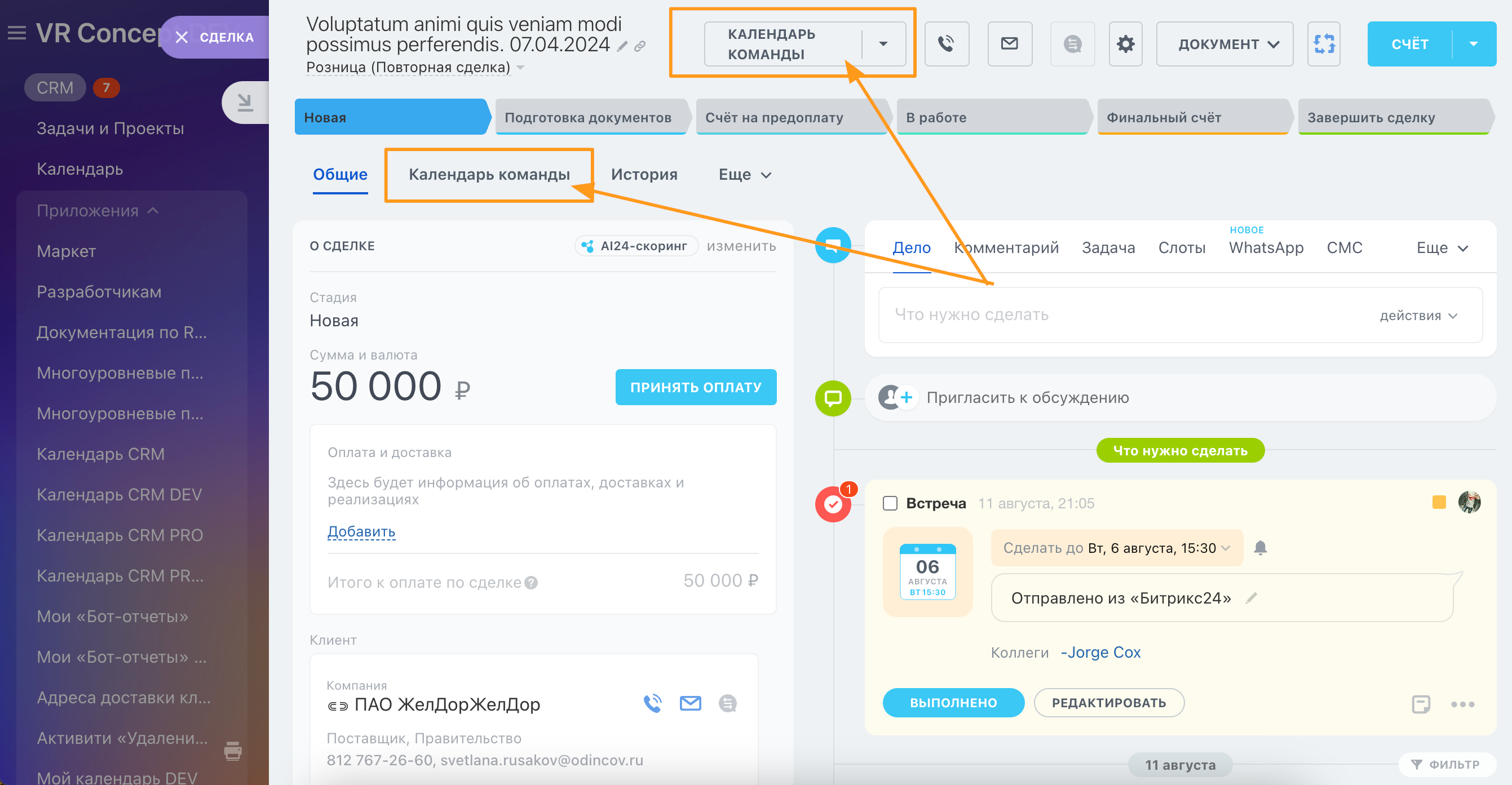
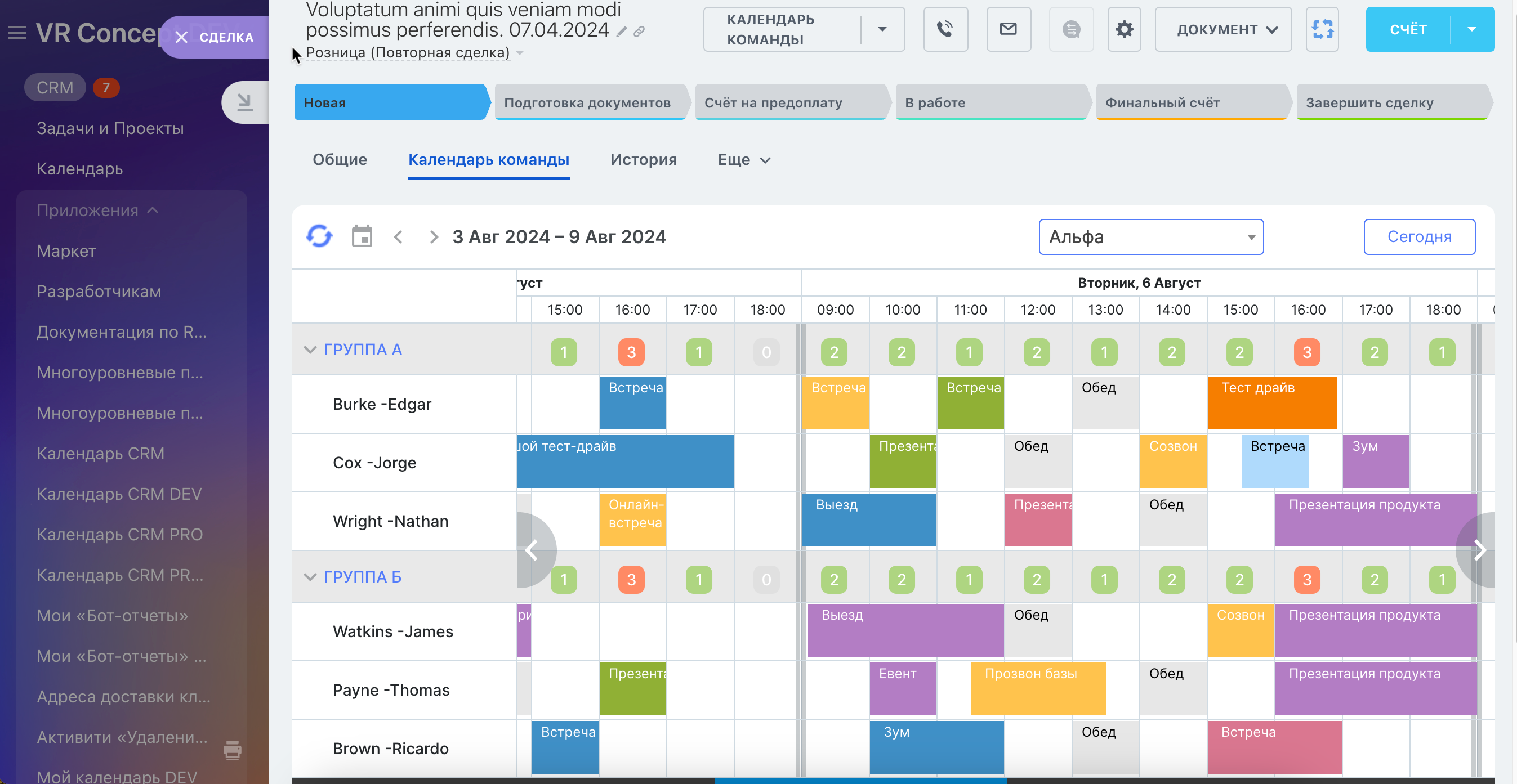
Общее - > Передавать данные о событии в поле карточки CRM
- Поля карточки Лидов
- Поля карточки Сделок
- Поля карточки Контактов
- Поля карточки Компаний
В этой настройке вы можете выбирать поля, в которые приложение будет сохранять данные о событиях, которые были созданы для элемента CRM, в котором было создано дело.
Важно отметить:
Тип поля Строка и должно быть множественным
Для чего нужен такой функционал?
Так как в Битрикс24 нет возможности автоматически получать информацию о делах, то в этом случае вы можете получать данные дела в поле, чтобы потом это обработать роботами или бизнес-процессом и выполнить свои пользовательские сценарии.
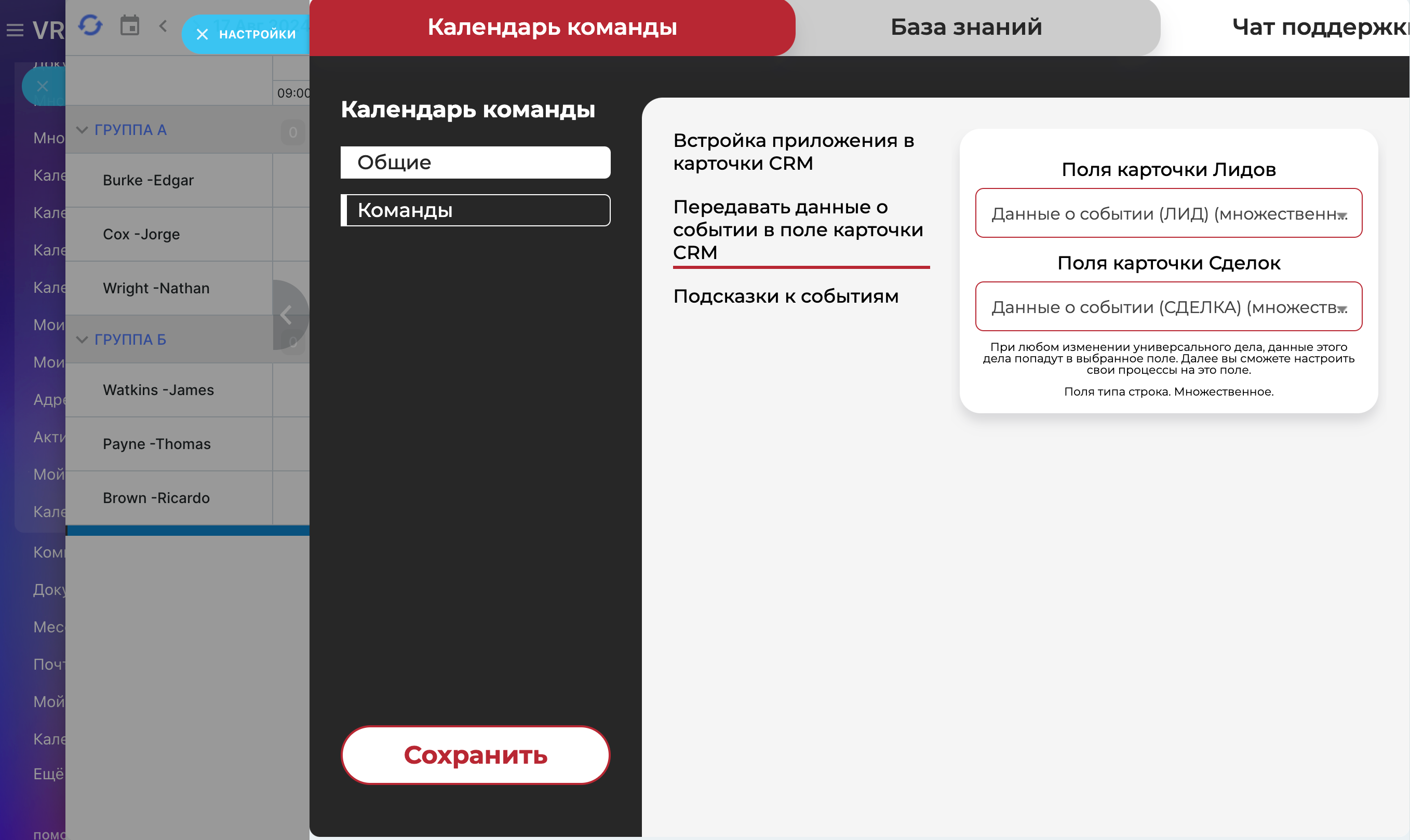
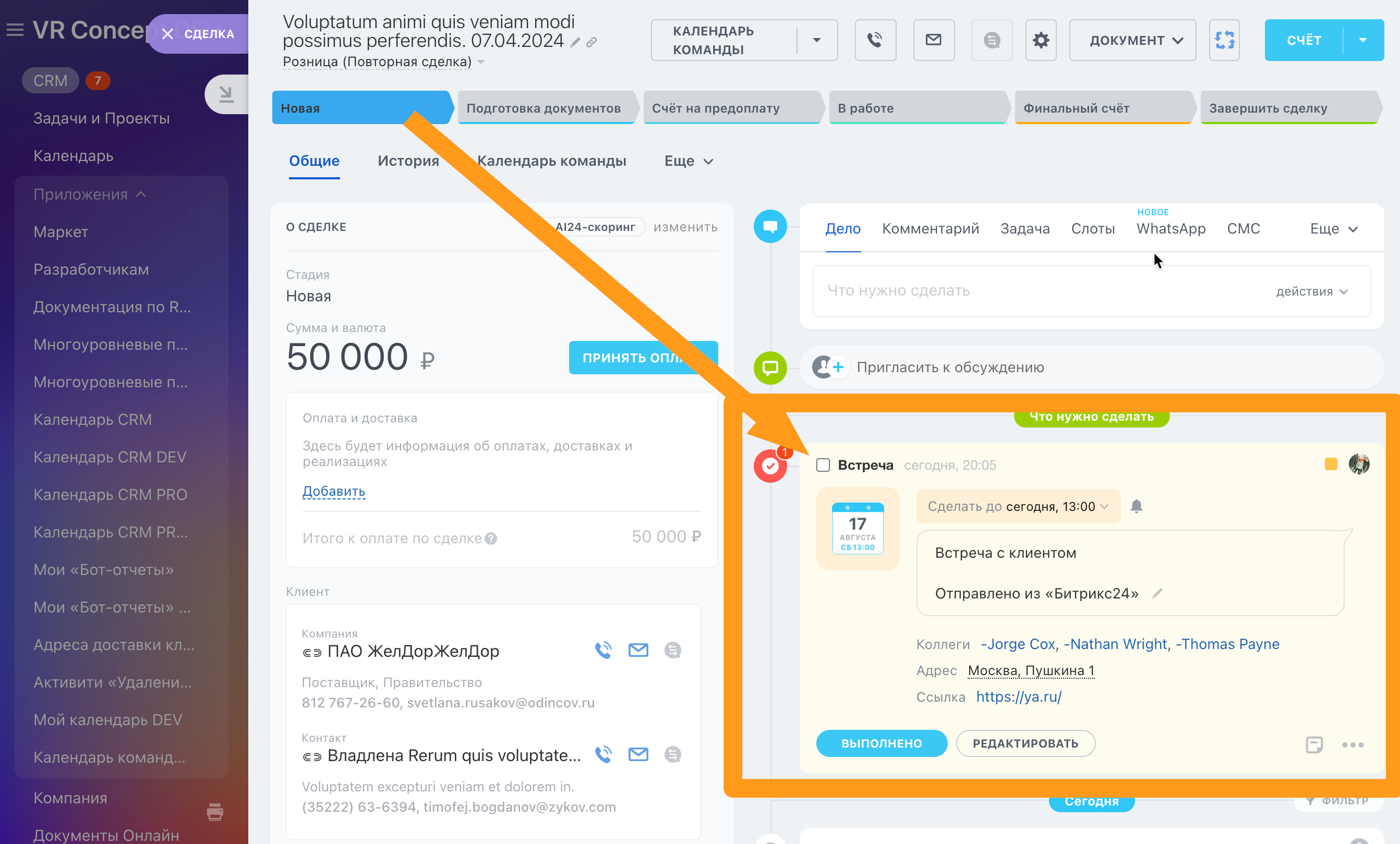
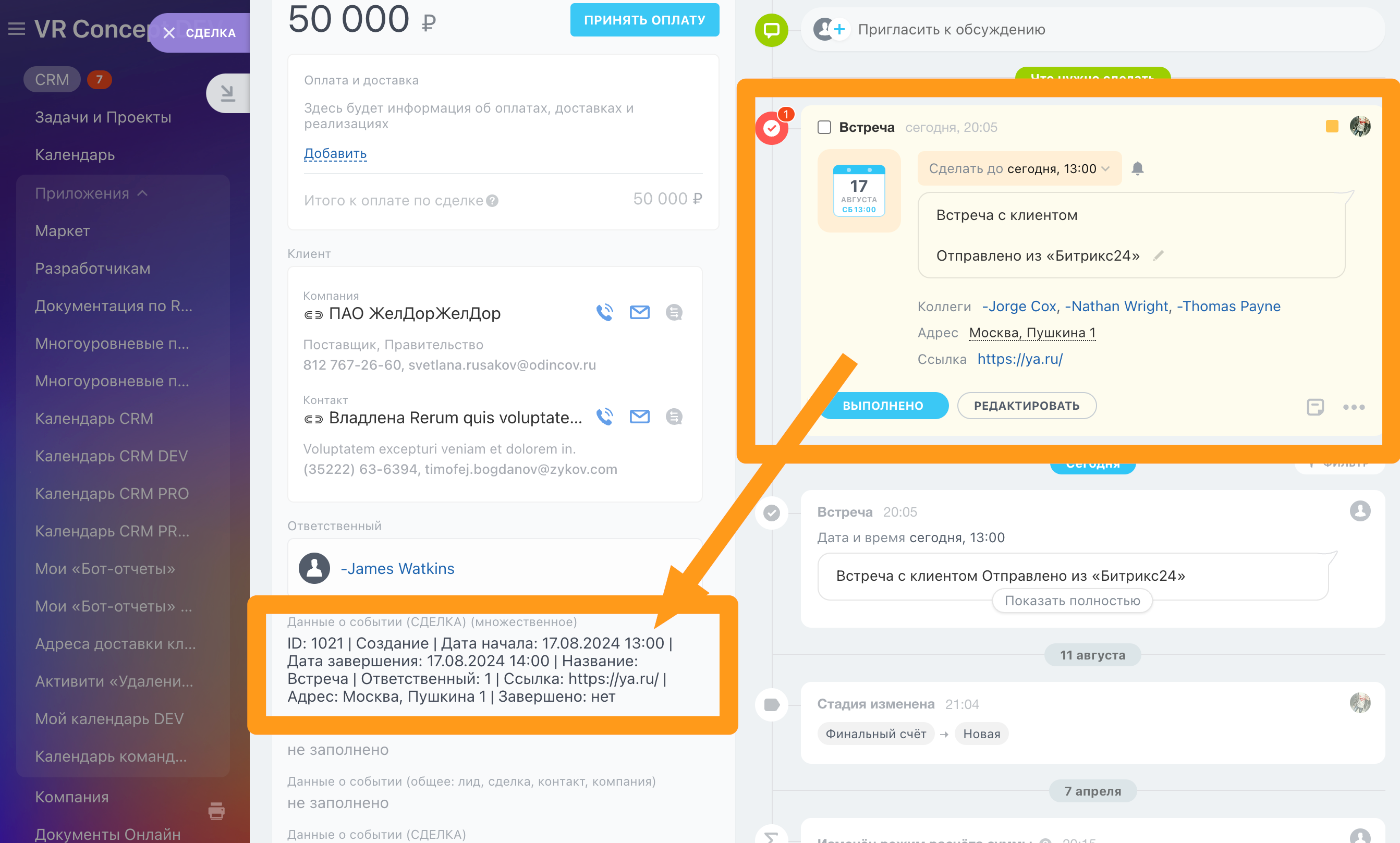
Общее - > Подсказки к событиям
- Подсказки к событиям
- Показывать привязку к элементу CRM
В этой настройке вы можете активировать показ всплывающих подсказок для событий, при активации "Показывать привязку к элементу CRM" будет в подсказке отображаться к какому элементу CRM привязано событие.
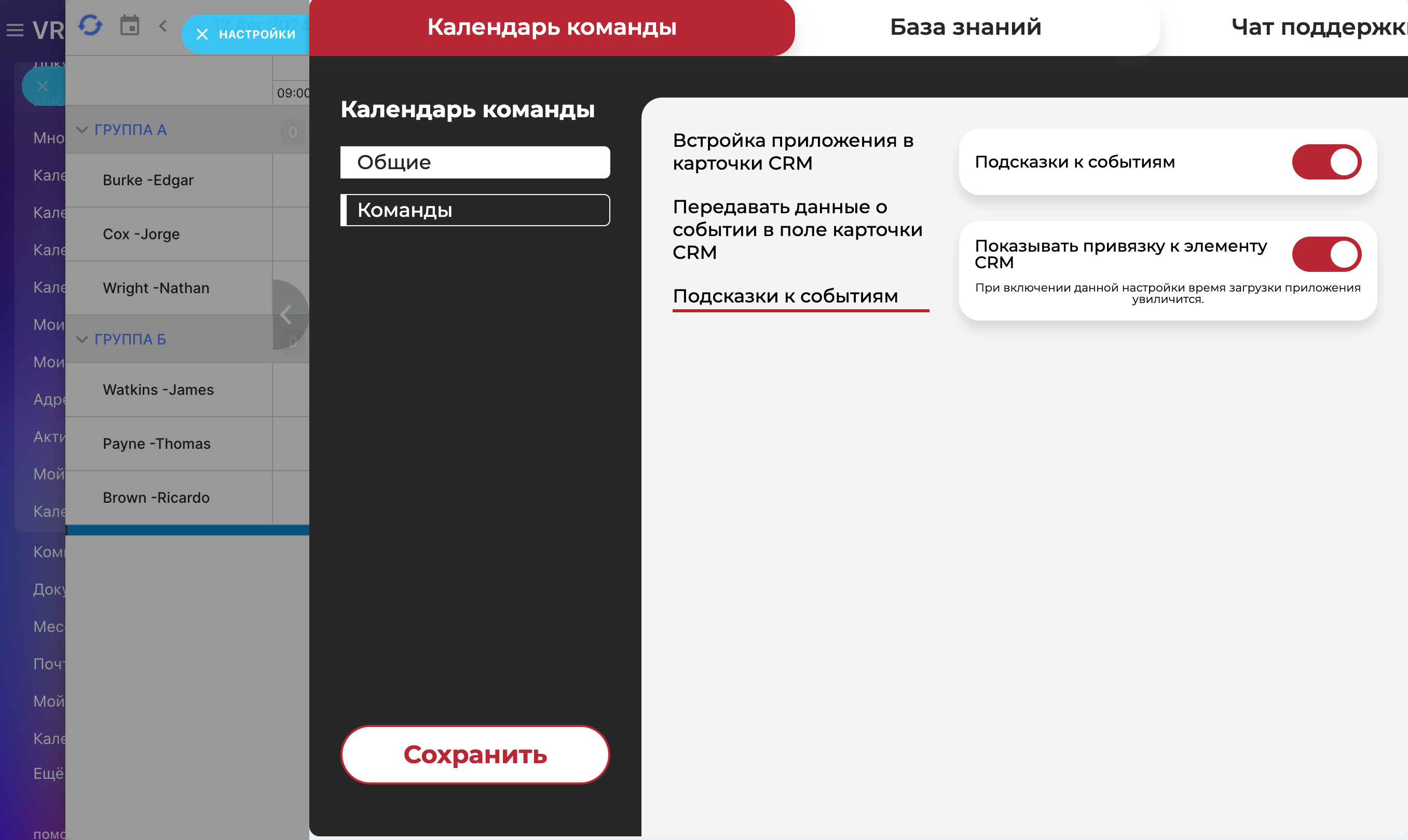
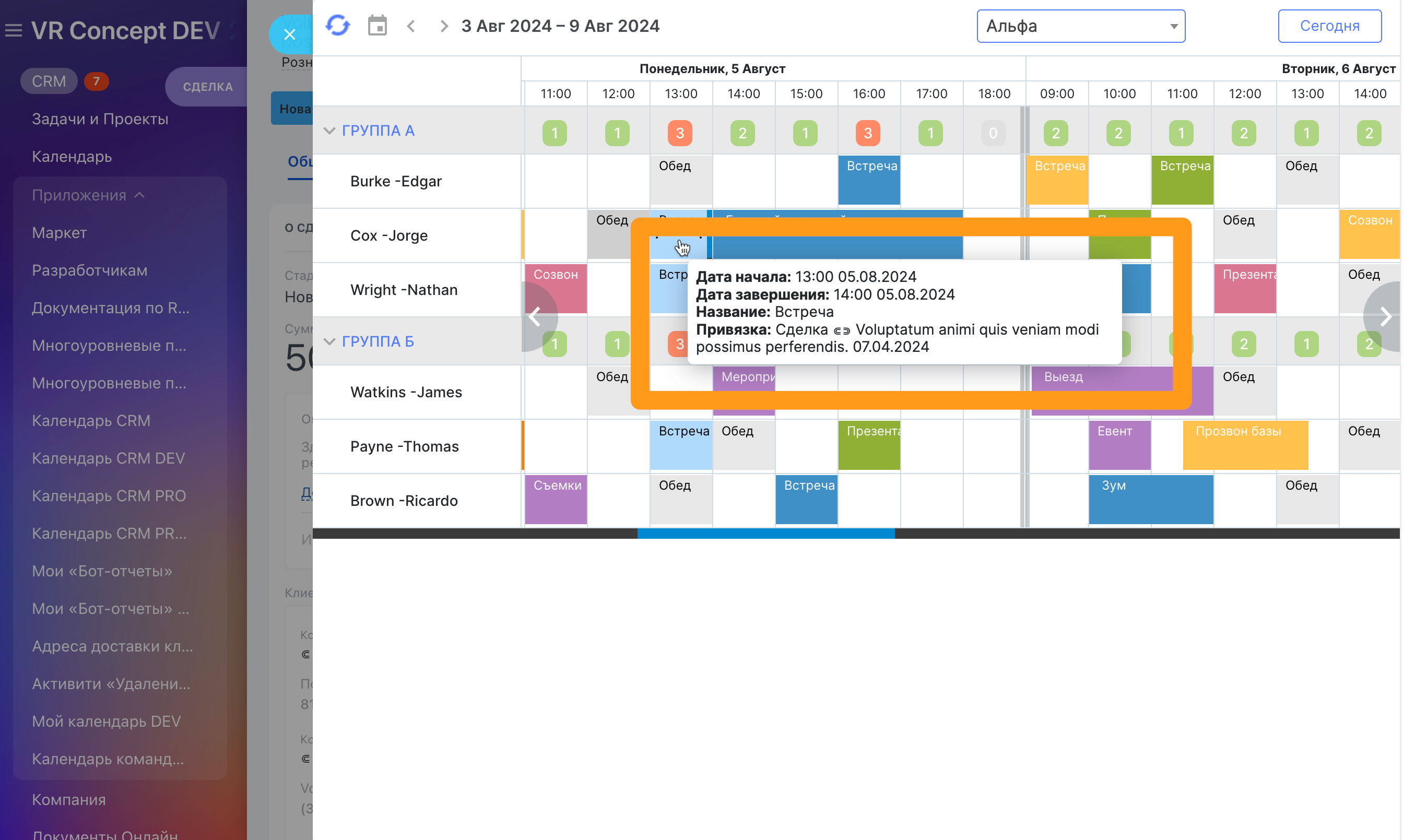
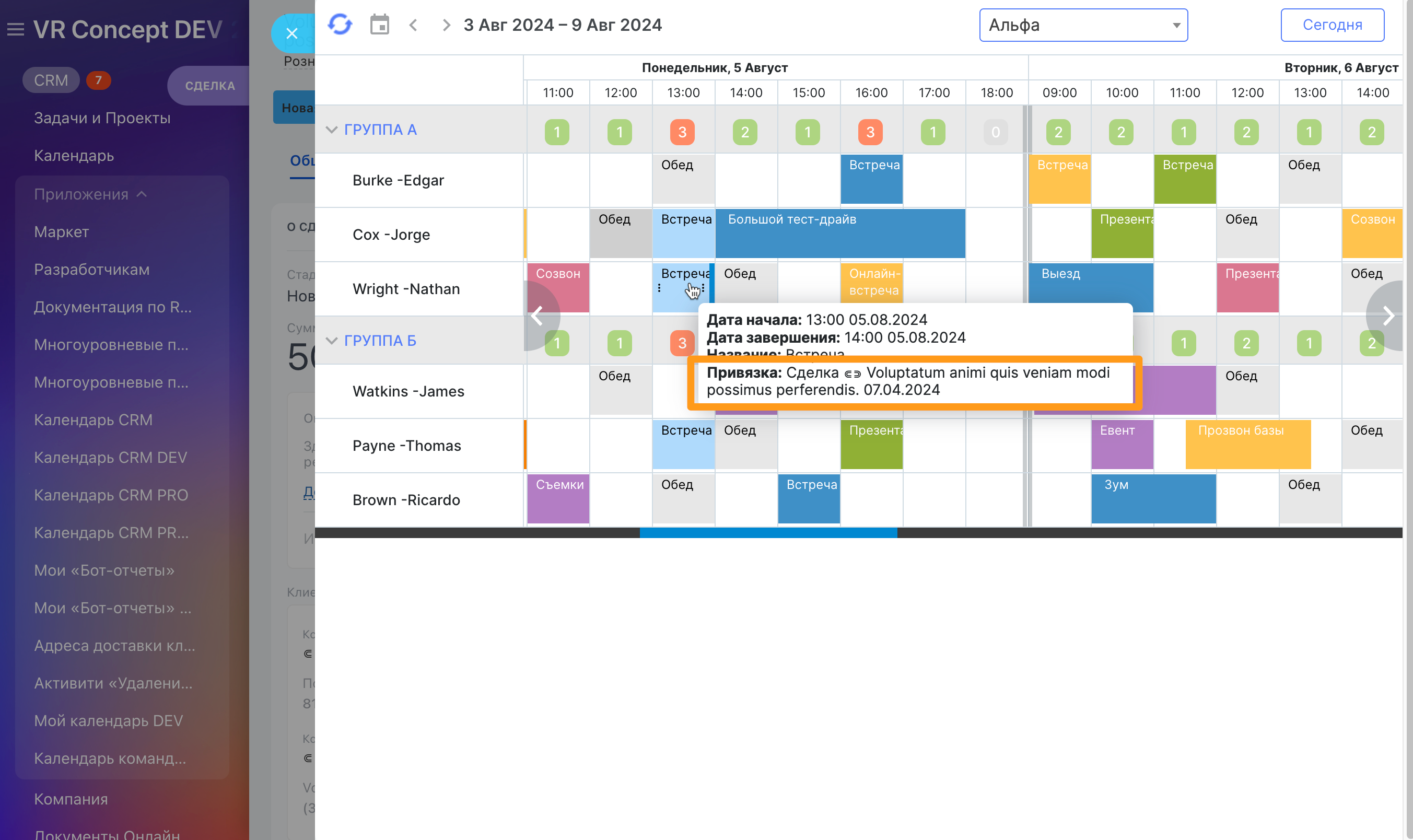
КОМАНДЫ
Команды - > Название команды
В этой настройке вам нужно задать название для вашей команды. Далее это название будет использоваться если вы создадите несколько команд чтобы была возможность переключаться между календарями.
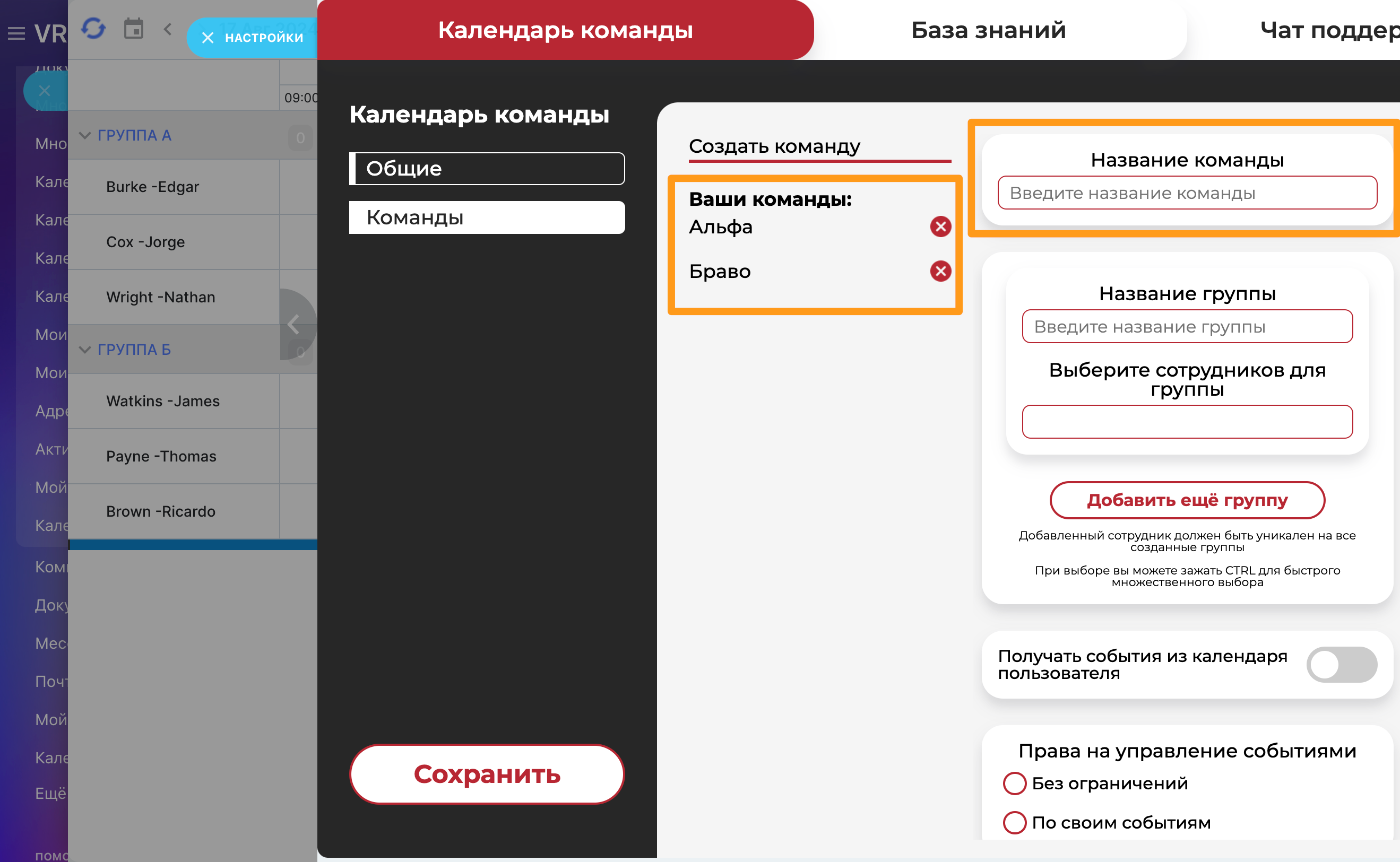
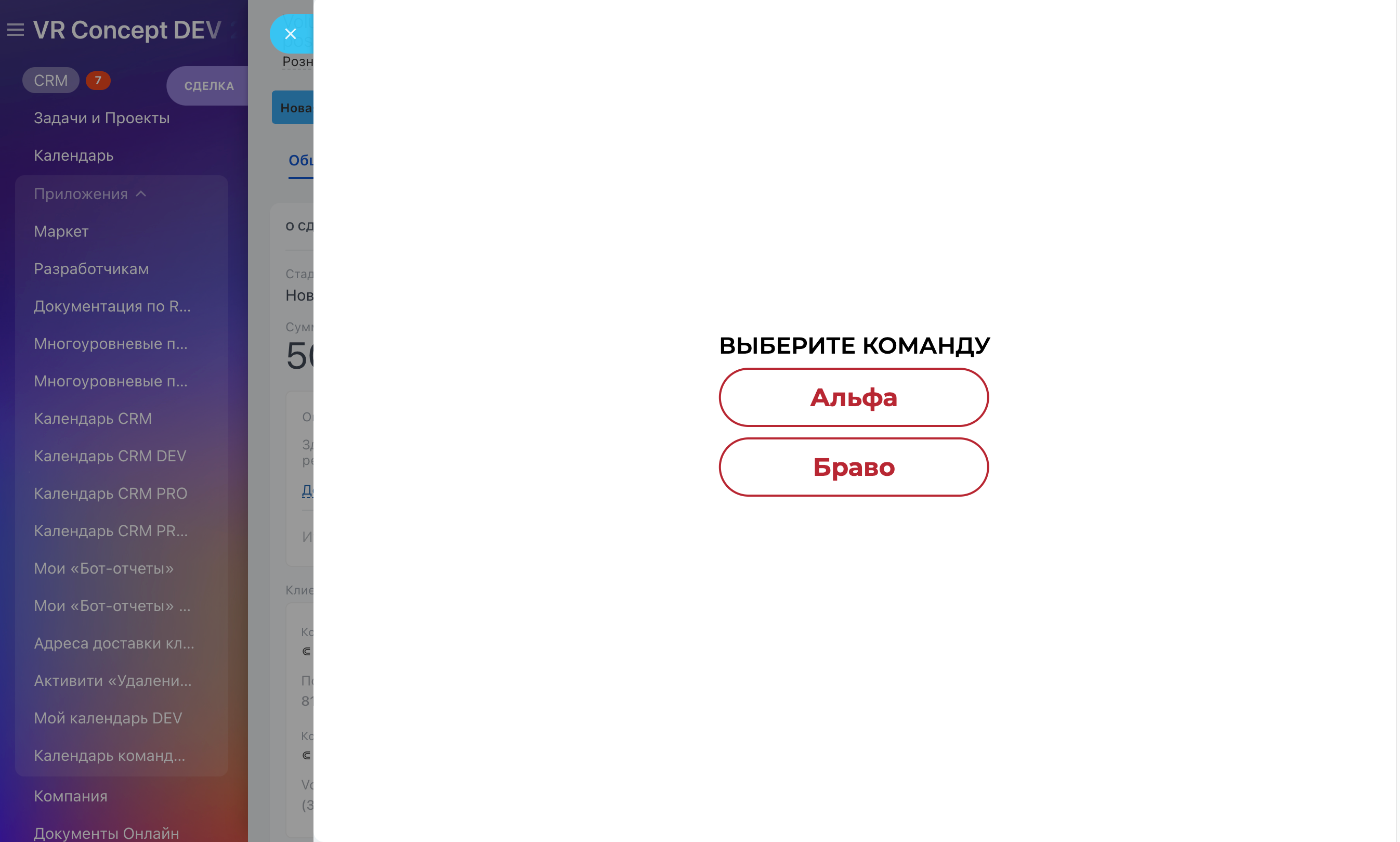
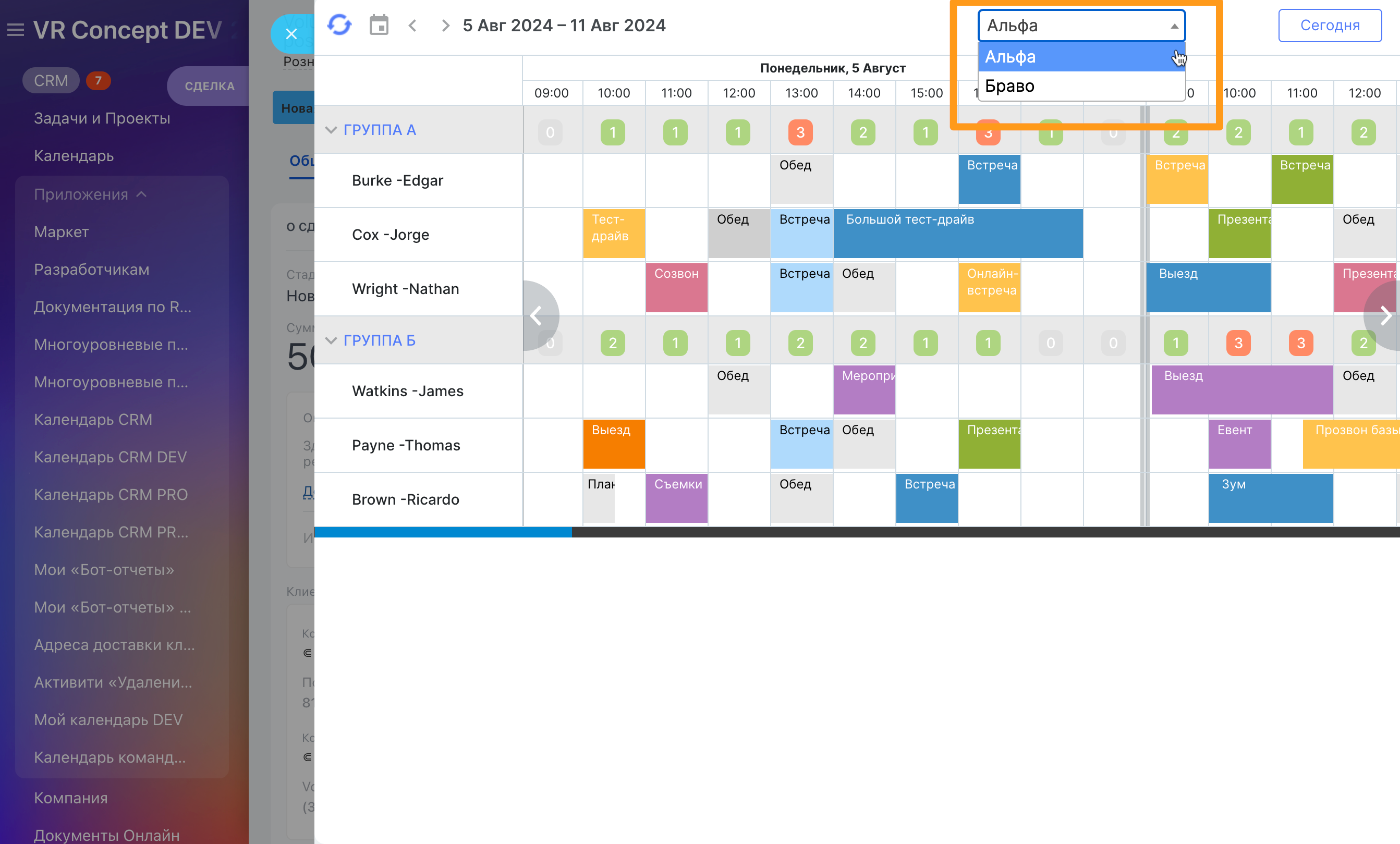
Команды - > ГРуппы команды
- Название группы
В этой настройке вы задать название группы, далее это название будет отображаться в разделе группы сотрудников
- Выберите сотрудников для группы
В этой настройке вы можете выбрать сотрудников, которые будут располагаться в этой группе.
Сотрудники в группах не должны повторяться
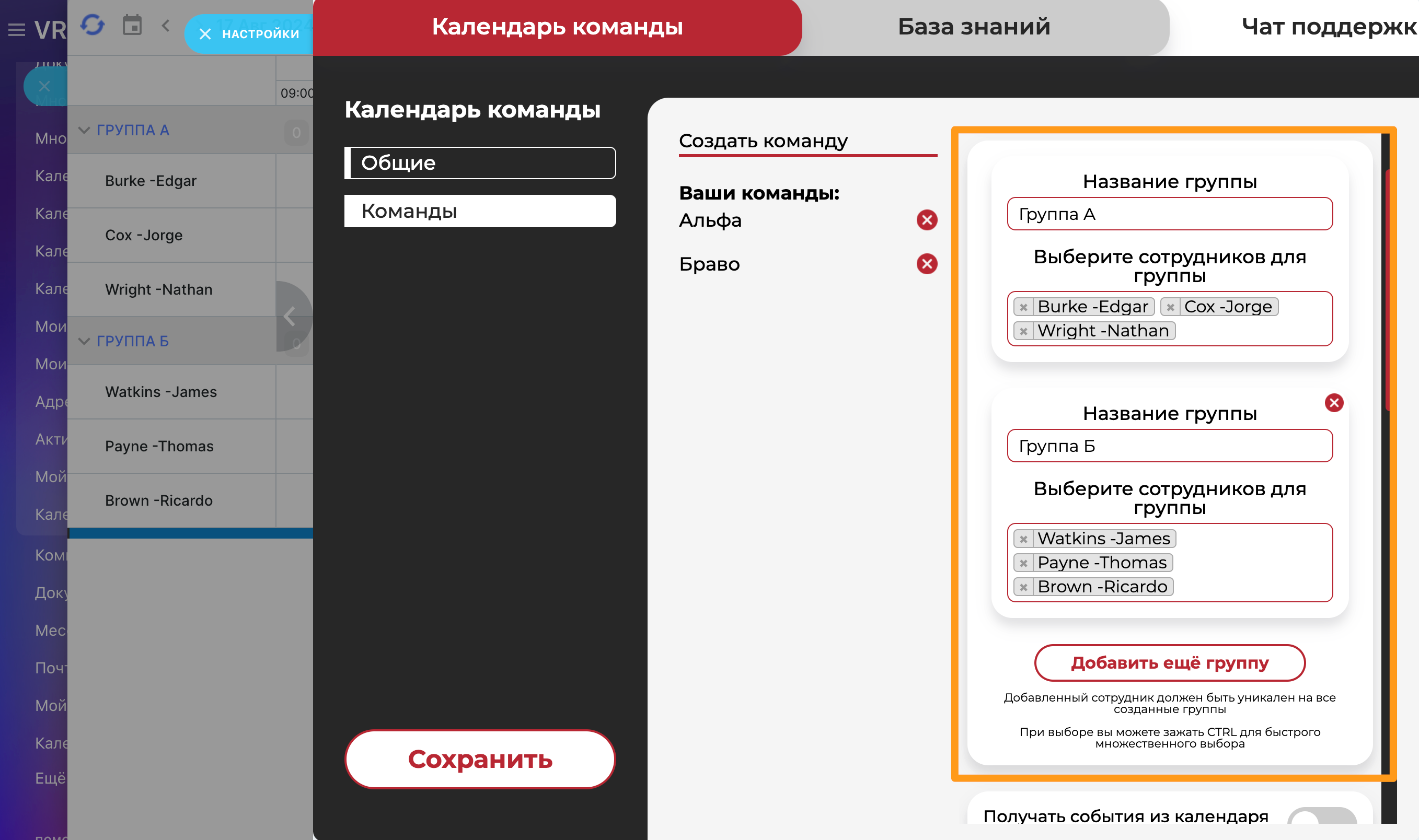
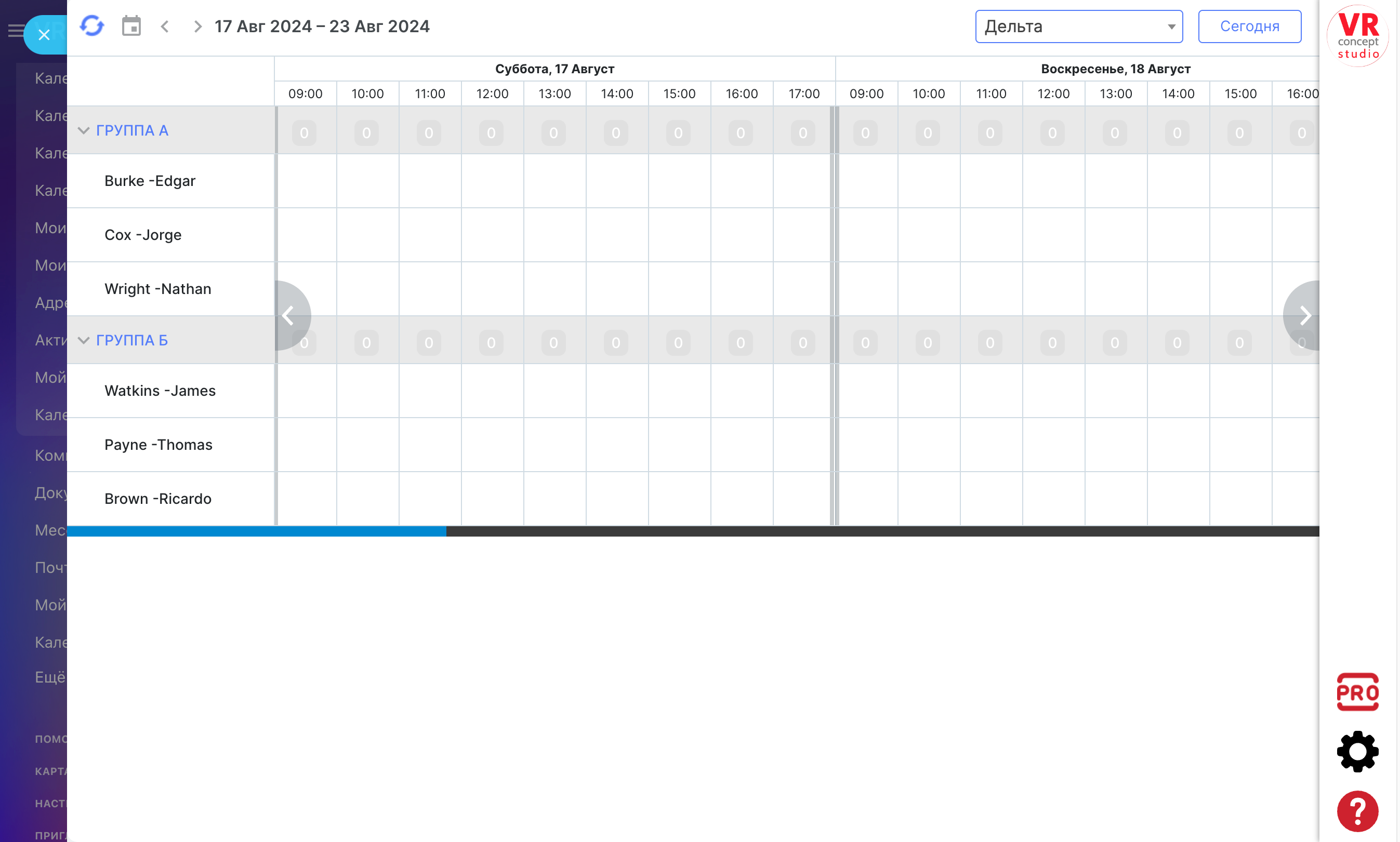
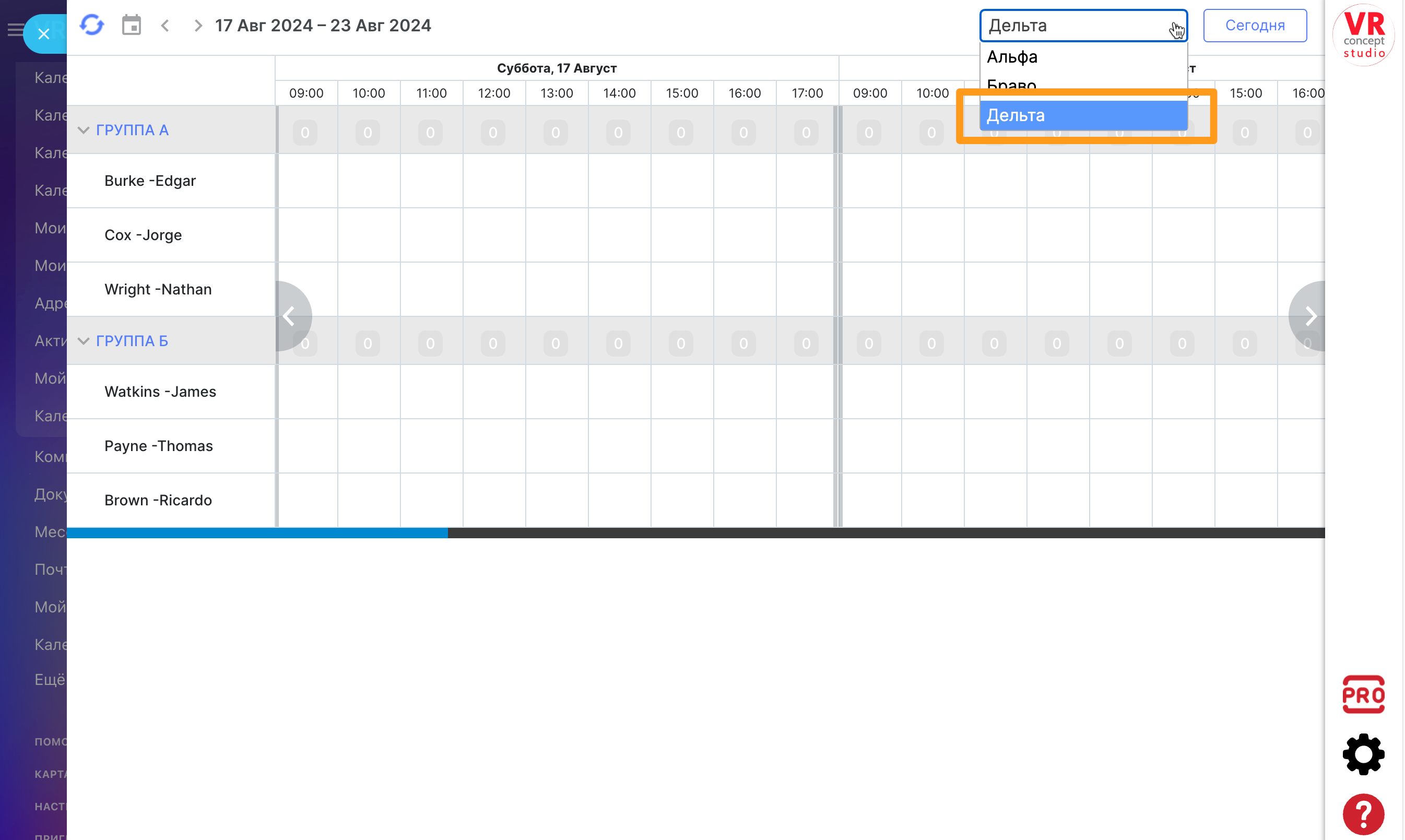
- Получать события из календаря пользователя
В этой настройке вы можете активировать показ событий из календаря сотрудника Битрикс24 в приложении "Календарь команды", события будут подгружаться в приложении и вы также сможете их редактировать в приложении, за исключением повторяющихся событий.
- События из календаря пользователя только в режиме просмотра
Включая эту настройку, вы переводите события из календаря Битрикс24 в приложении "Календарь команды" в режим просмотра. То есть такие события сотрудник уже не сможет обновить или удалить
- Укажите цвет для событий из календаря пользователя
В этой настройке вы можете задать, какого цвета будут события в приложении "Календарь команды" загруженные из календаря сотрудника.
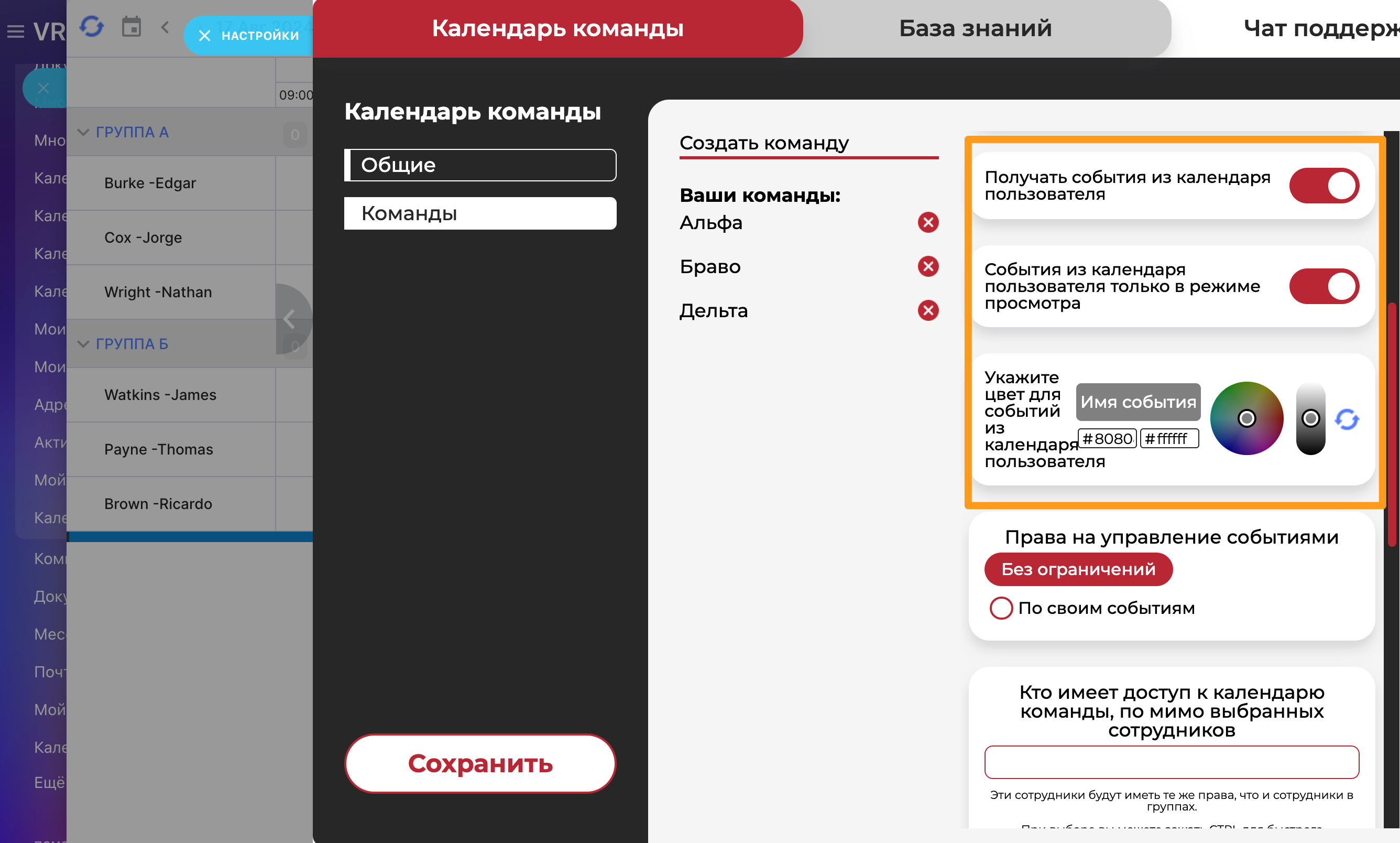
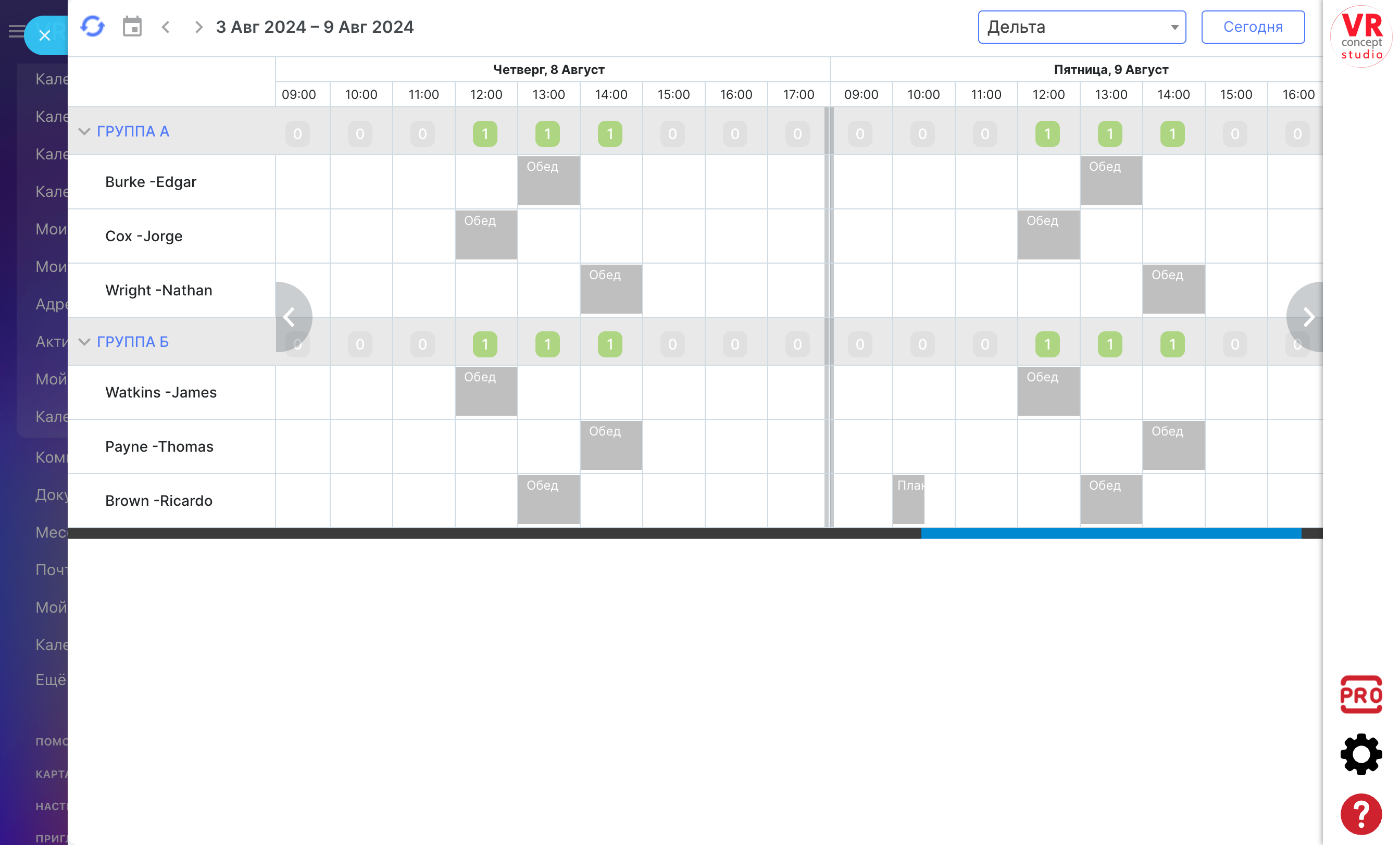
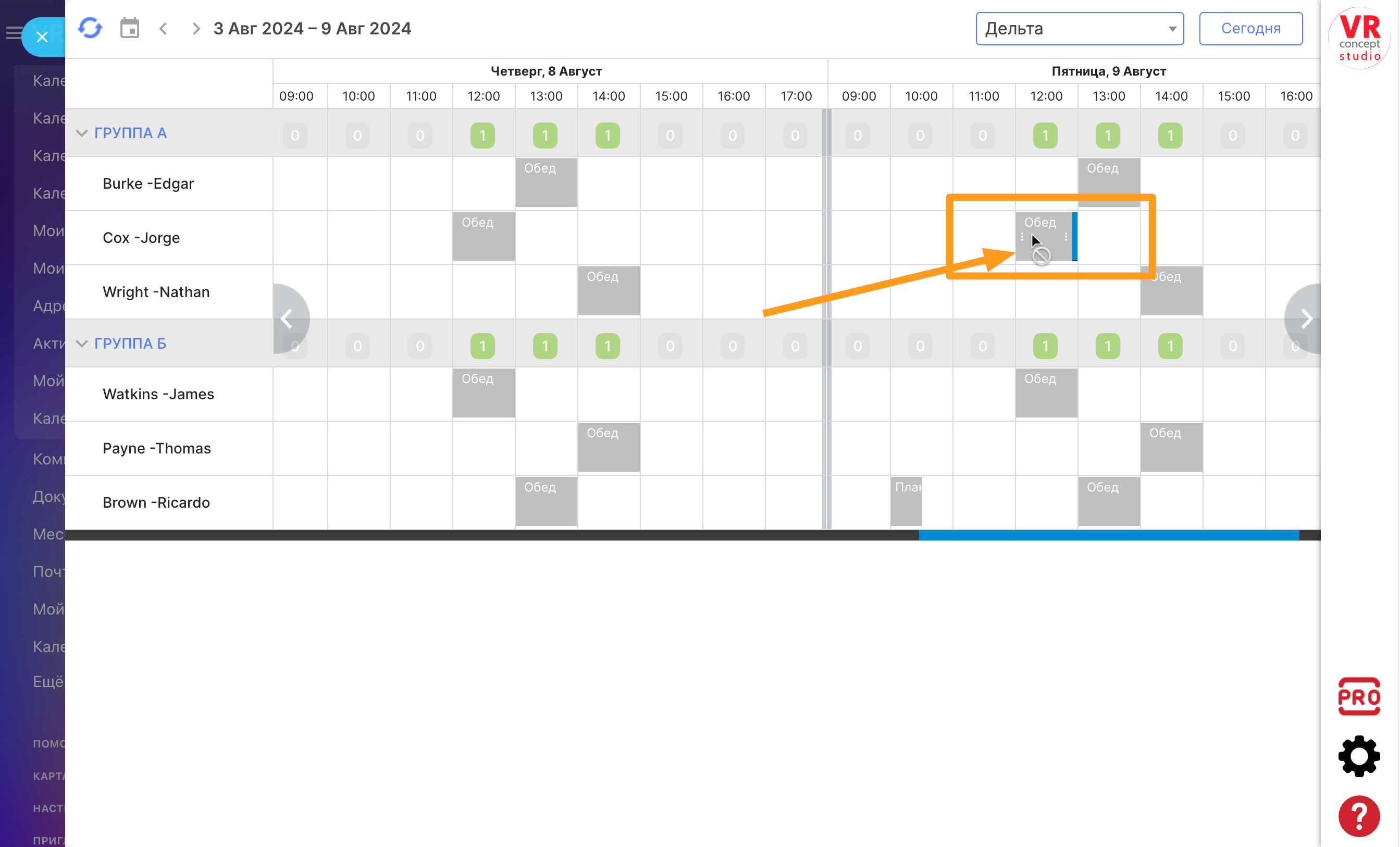
Команды - > Права на управление событиями
- Без ограничений
В этой настройке вы можете активировать управление событиями любыми сотрудникам, которые имеют доступ к этому календарю команды
- По своим событиям
Включая эту настройку, вы переводите события в режим когда сотрудник открывший календарь может управлять только своими событиями
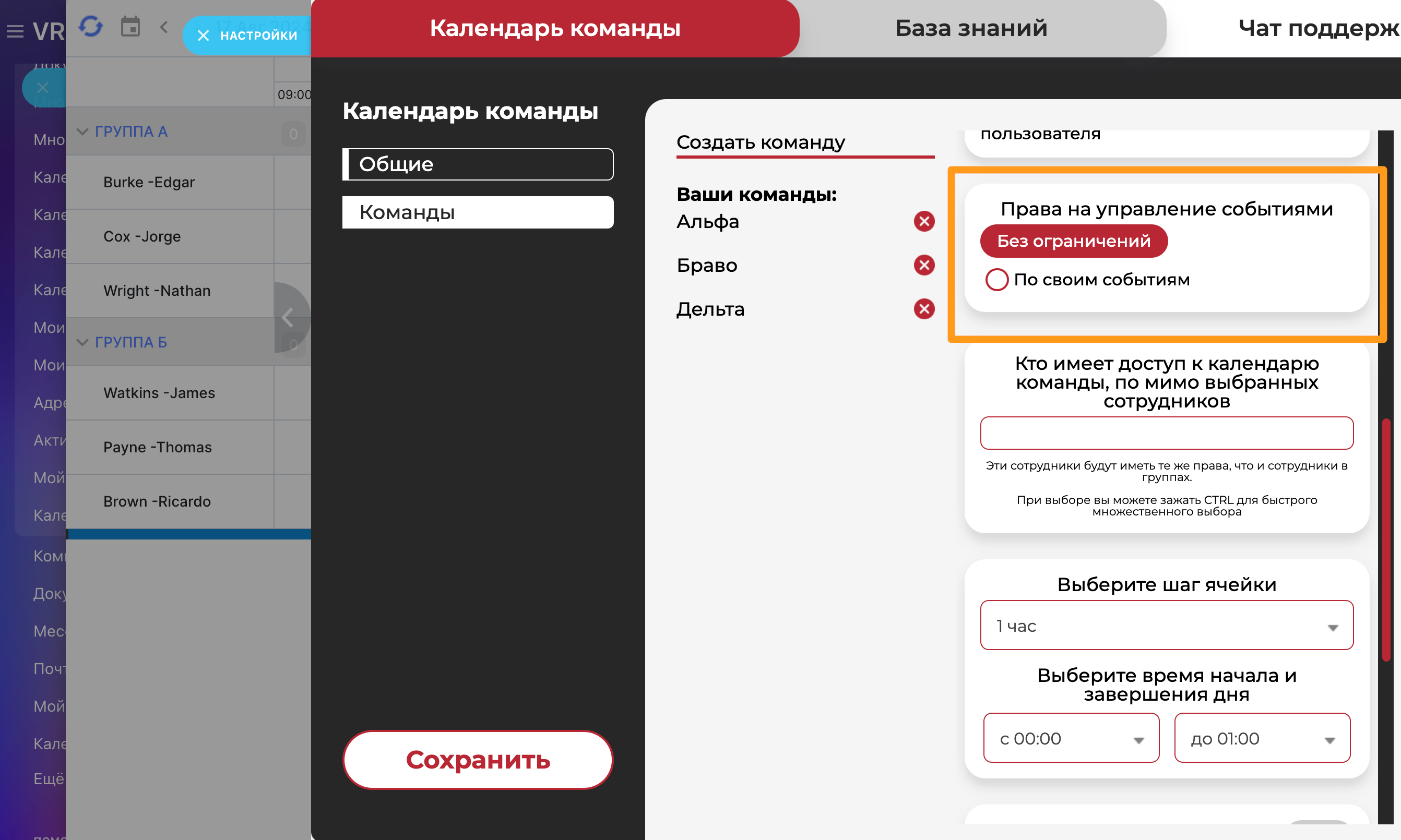
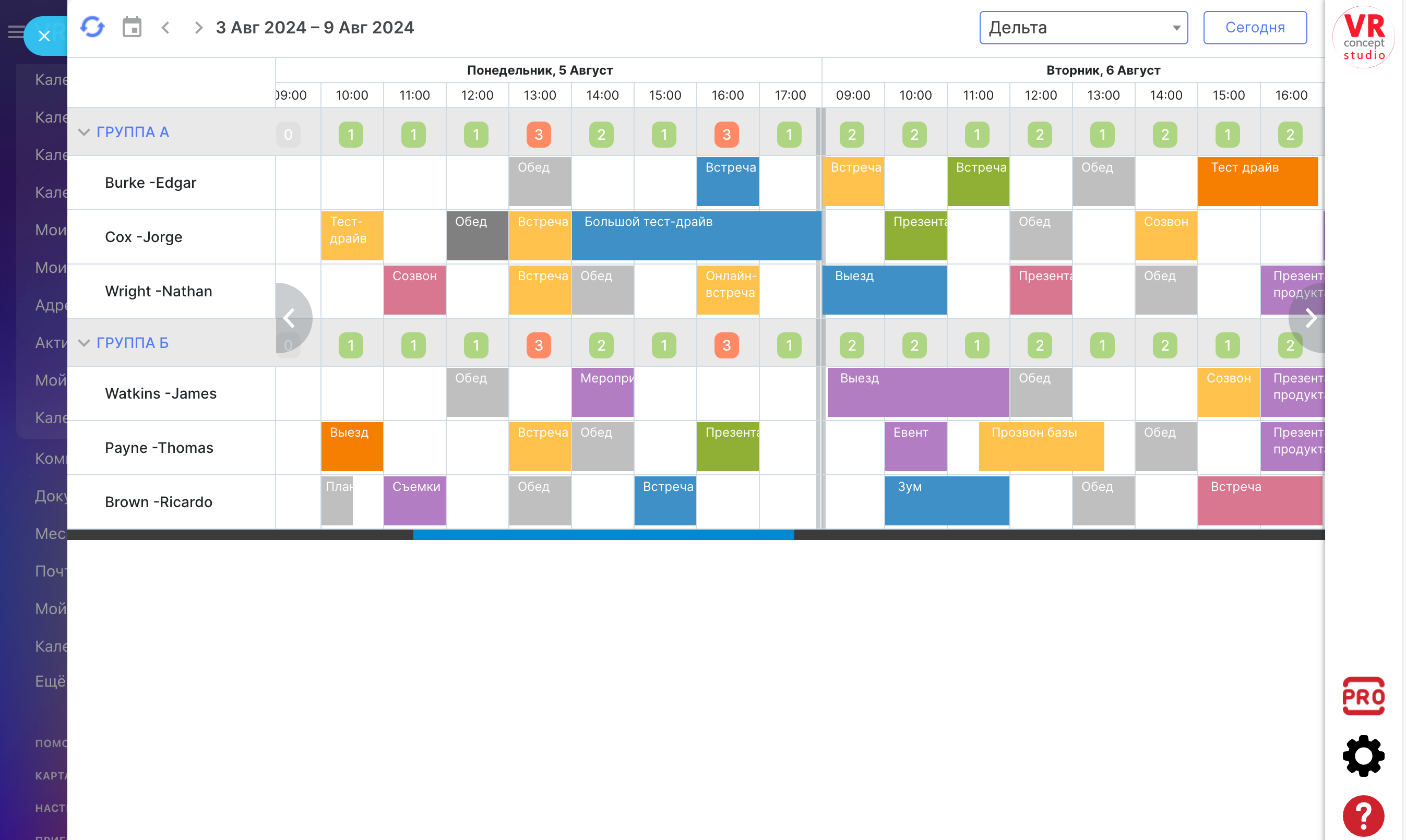
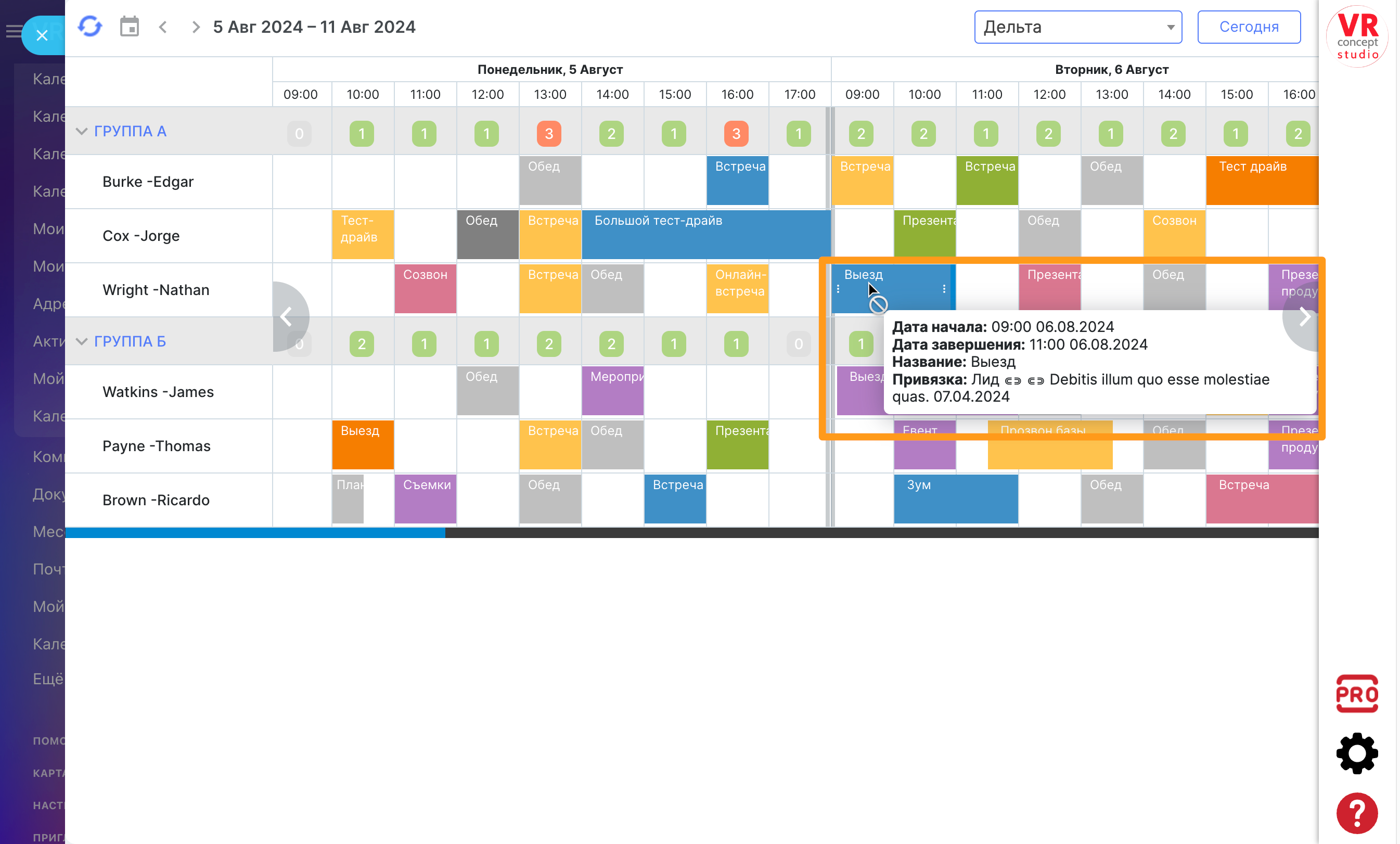
Команды - > Доступ к календарю
В этой настройке вы можете выбрать сотрудников, которые будет иметь доступ к календарю команды, случае если этих сотрудников не в созданных группах команды.
Иными словами это дополнительный доступ сотрудников, кому также нужно работать в календаре.
Команды - > Сетка календаря
- Выберите шаг ячейки
В этой настройке вы можете выбрать шаг одной ячейки календаря, доступны следующие варианты:
- 15 минут
- 30 минут
- 1 час
- 2 часа
- Выберите время начала и завершения дня
В этой настройке вы можете выбрать со скольки до скольки будет формироваться календарная сетка в команде
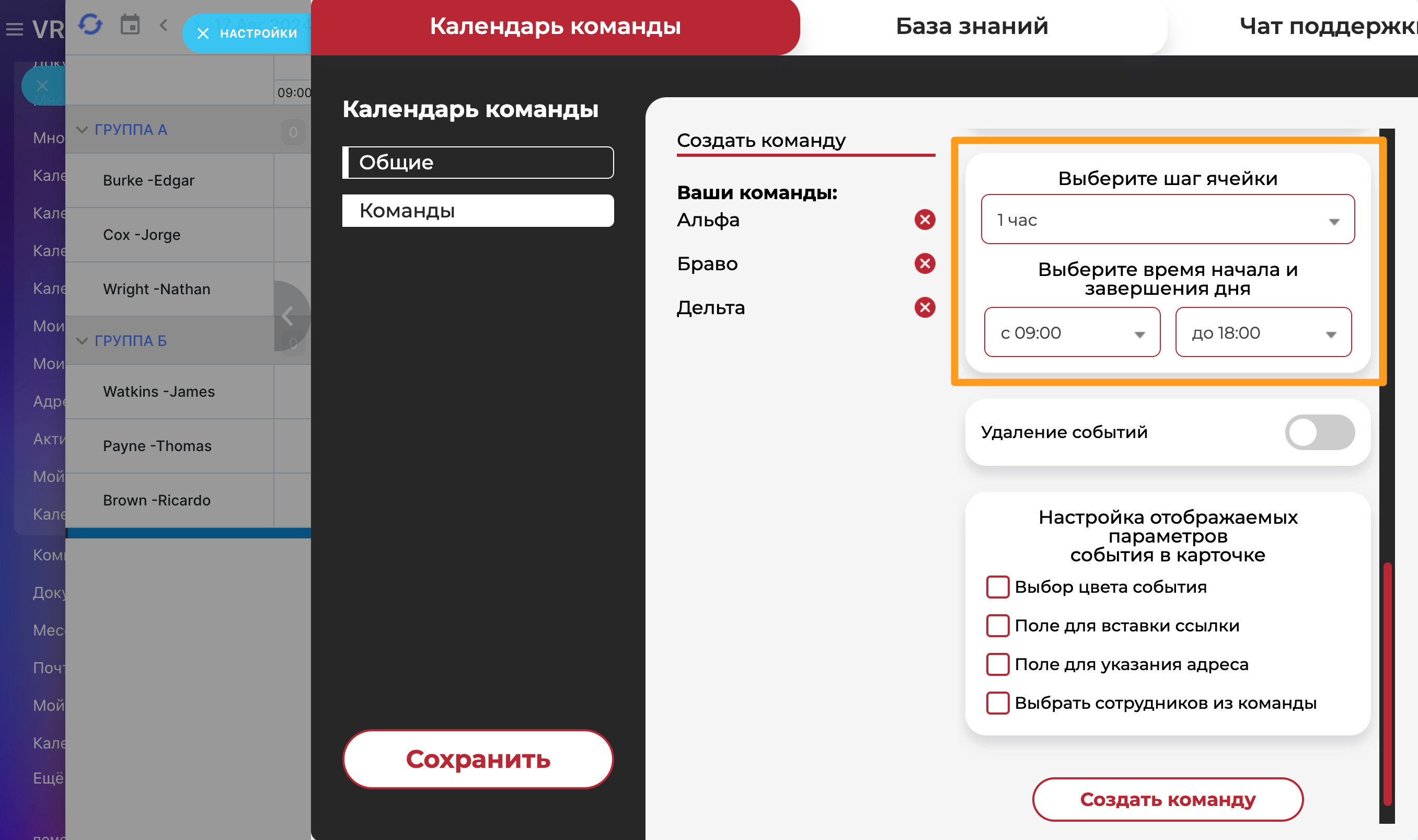
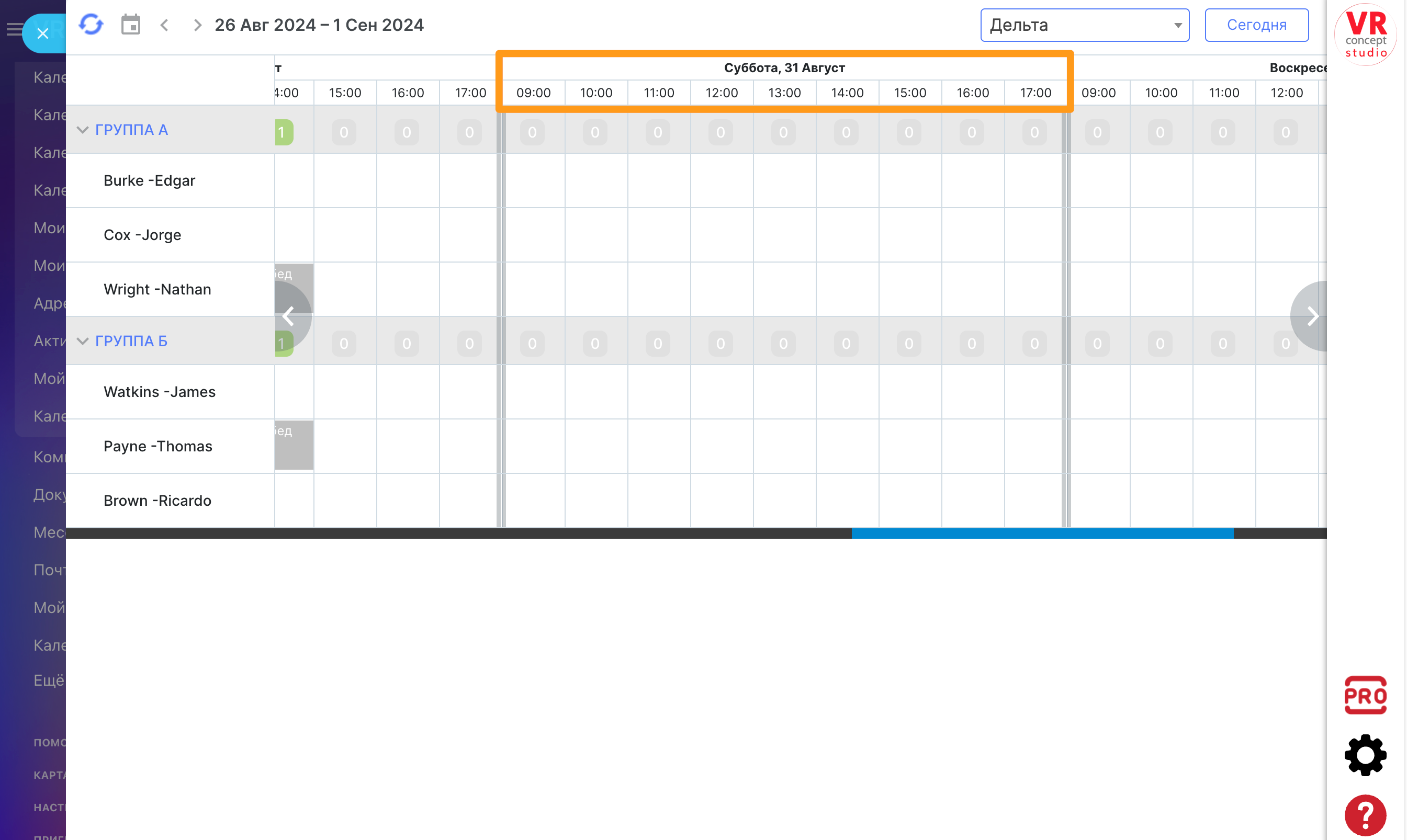
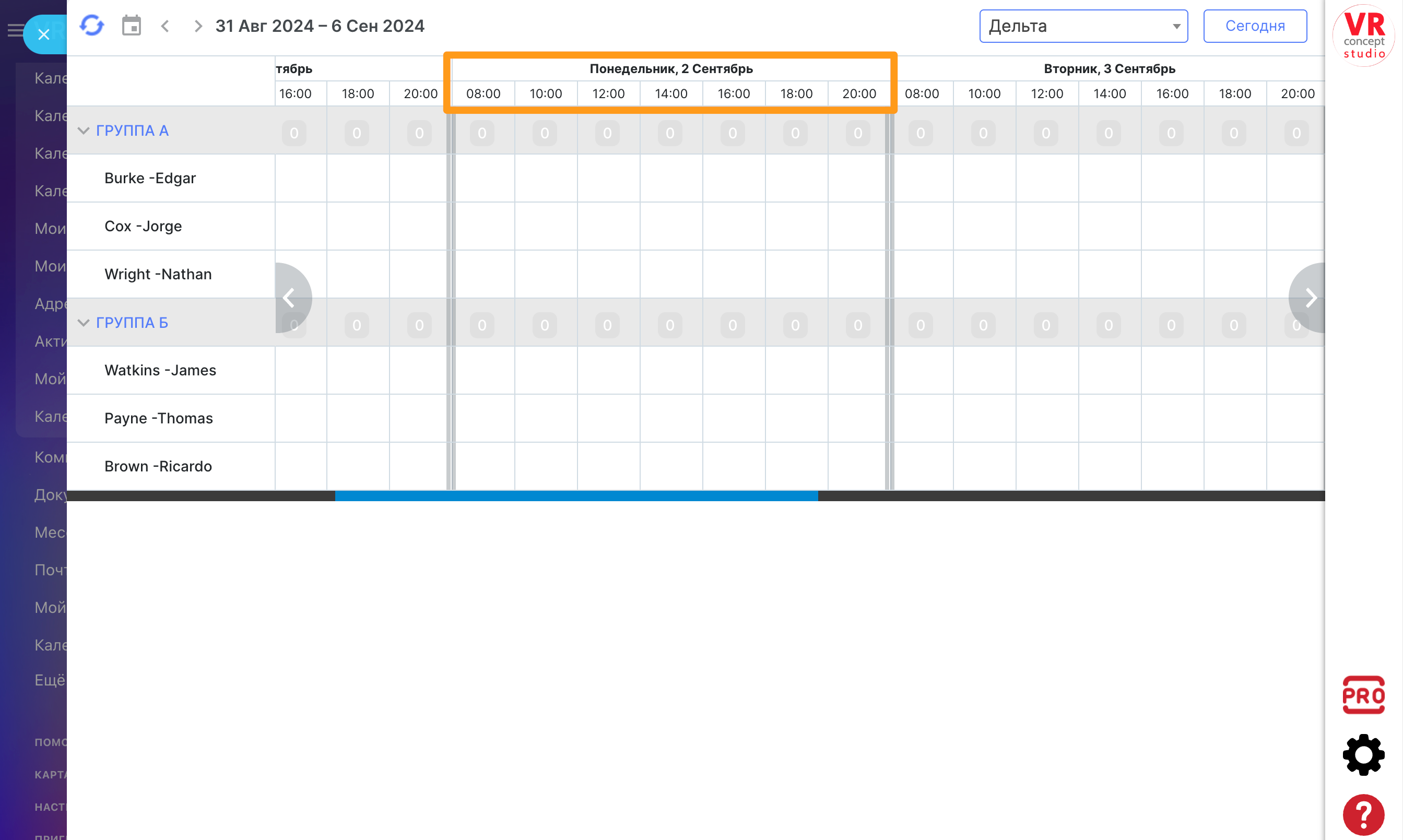
Команды - > Удаление событий
В этой настройке вы можете активировать возможность удалять созданные события (дела) из календаря.
Добавляется отдельная кнопка в карточке события.
Команды - > Настройка карточки события
- Настройка отображаемых параметров события в карточке
В этой настройке вы можете активировать показ полей в карточке события, таких как:
- Поле для вставки ссылки
- Поле для указания адреса
- Поле для выбора сотрудников (если выбрать несколько сотрудников в одном событии, то событие будет создано на всех указанных сотрудников)
- Выбор цвета события, что делает приложение визуально понятнее и красочным.
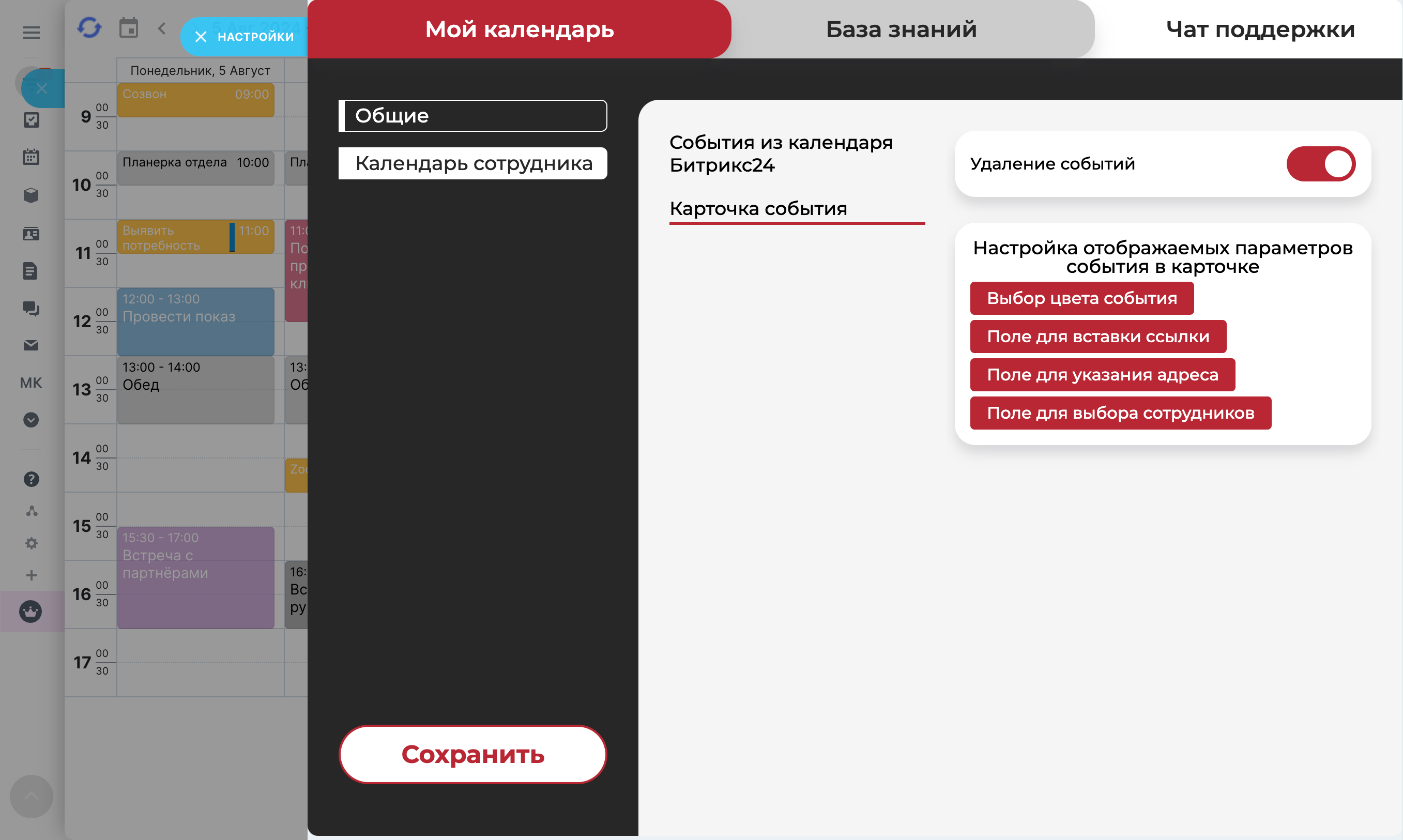
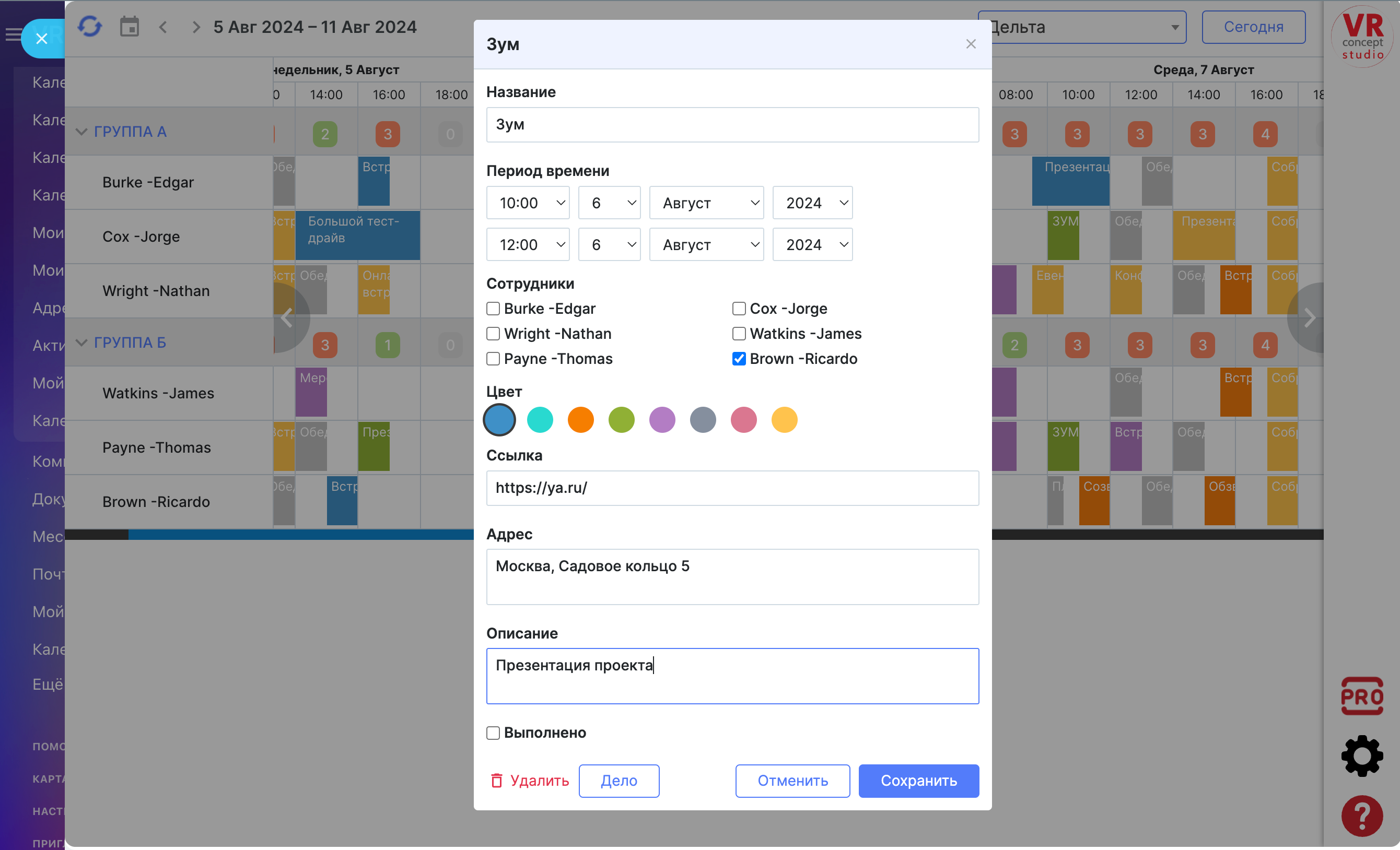
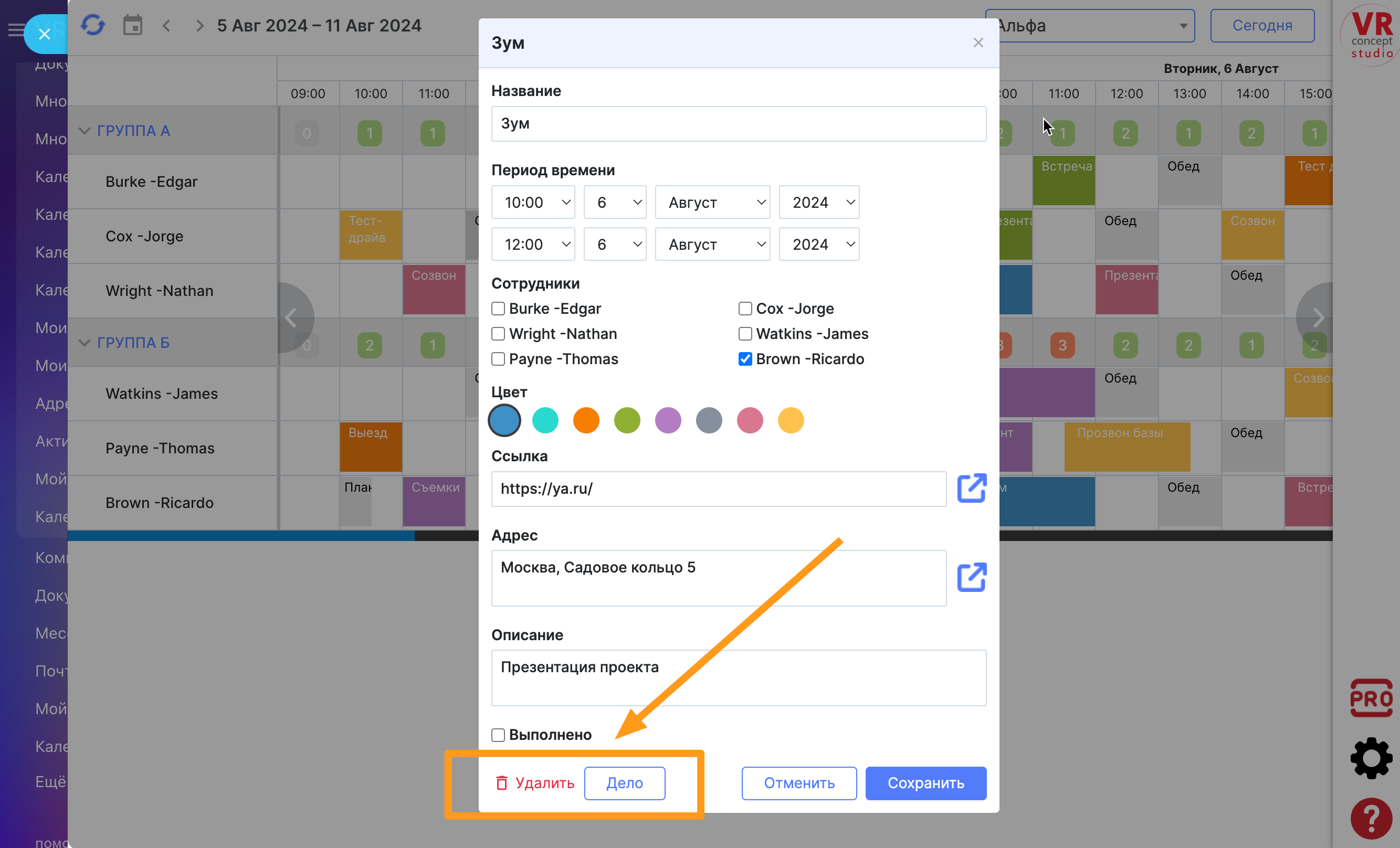
Команды - > Создание, обновление и удаление
- При создании команды
При создании команды, когда вы установили все необходимо настройки, обязательно нажмите кнопку "Создать команду". Это самая последняя кнопка в меню настройки команды.
После создания команды полностью перезагрузите приложение
- При обновлении команды
При обновлении команды, когда вы установили все необходимо настройки, обязательно нажмите кнопку "Обновить команду". Это самая последняя кнопка в меню настройки команды.
- Удаление команды
В интерфейсе настроек, в списке созданных команд на против каждой команды есть иконка (кнопка) удаления команды.
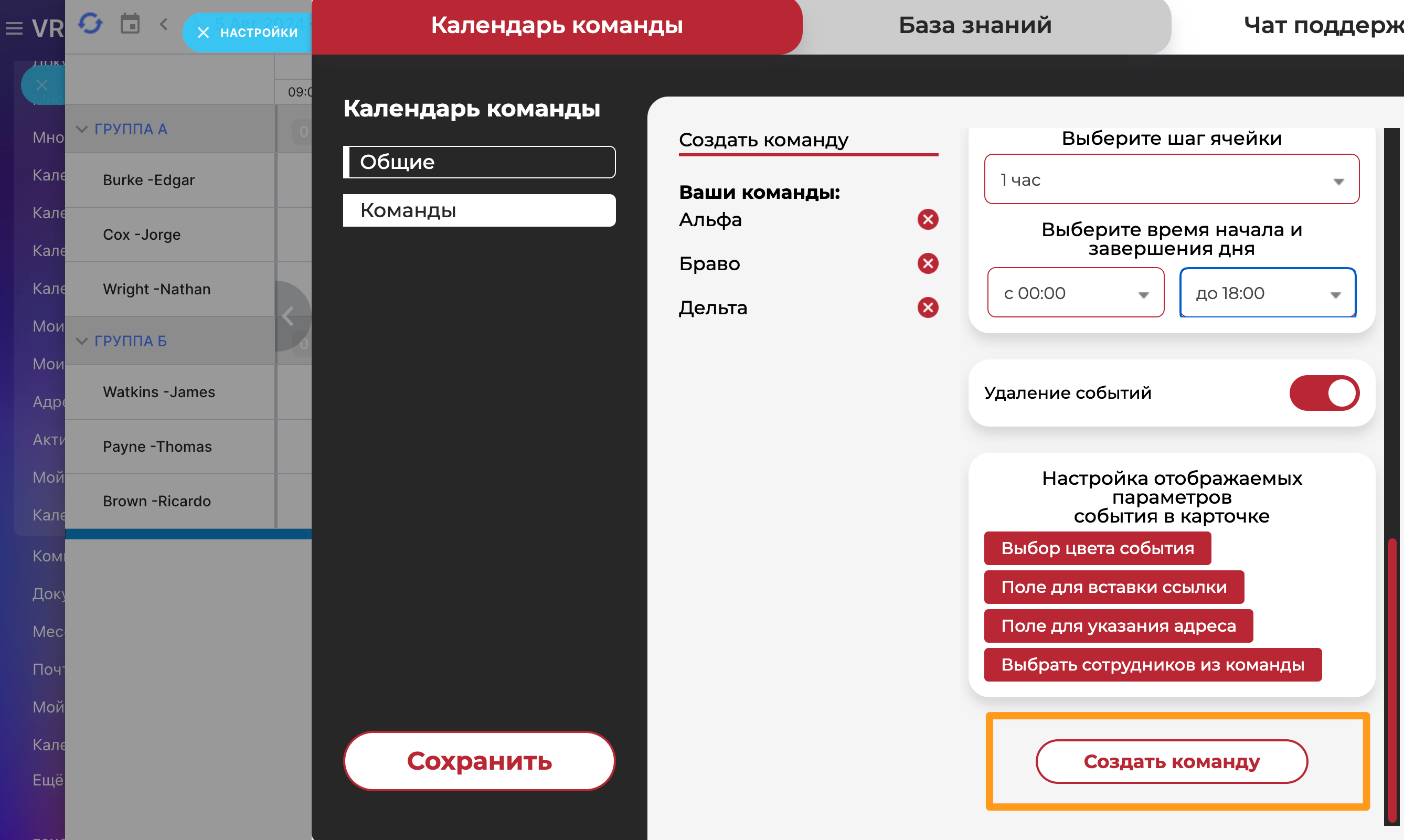
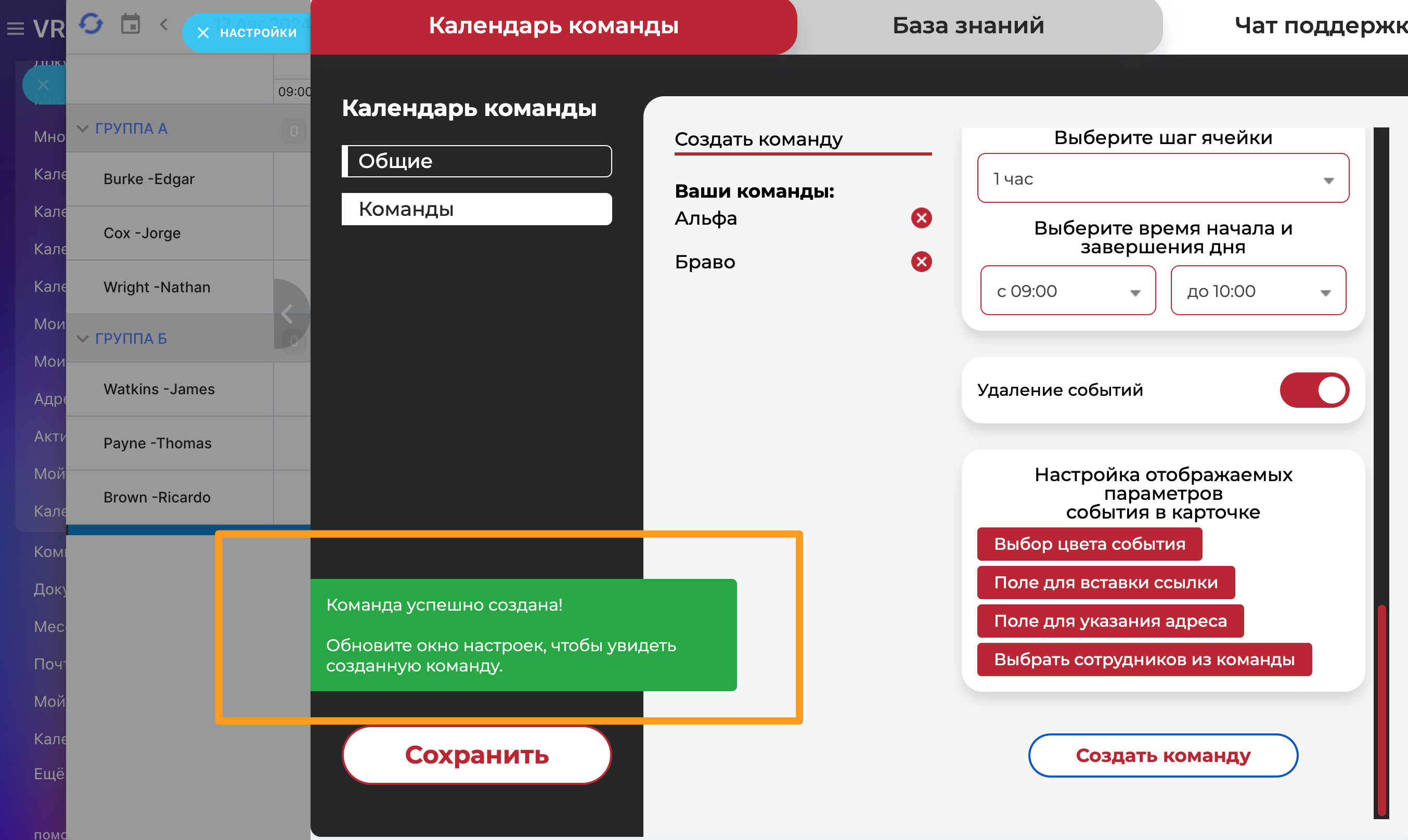
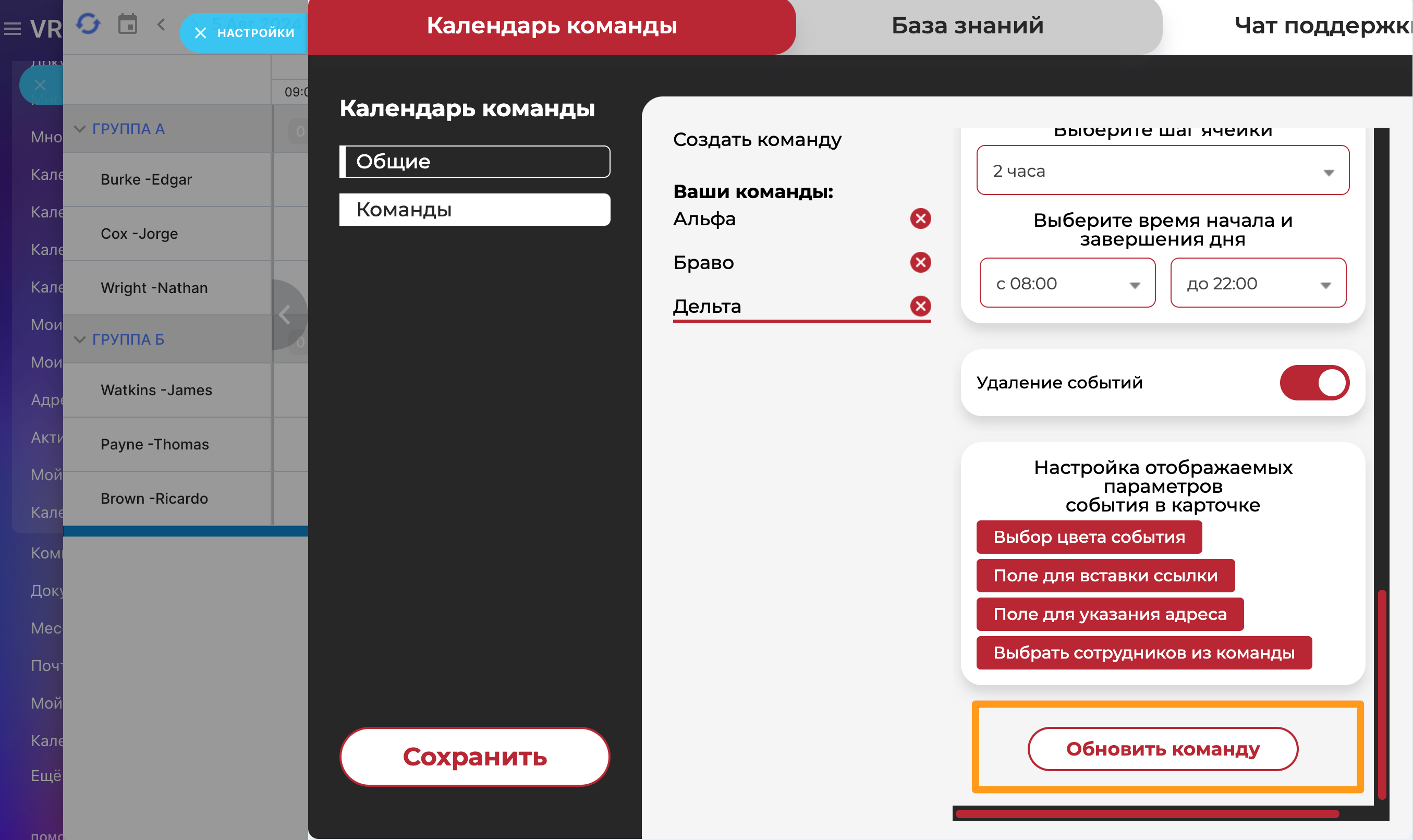
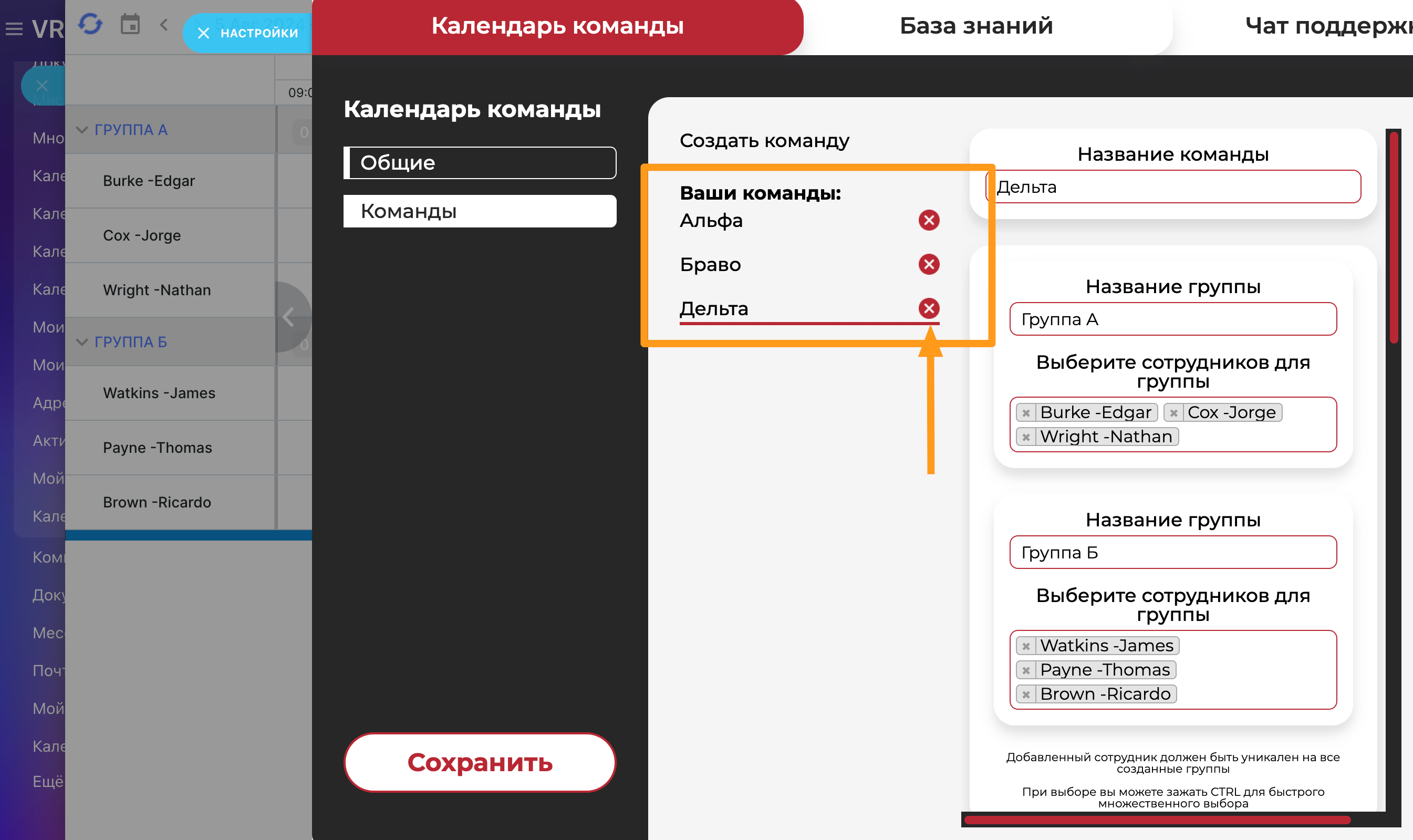
Карточка события
- Событие дела из CRM
- Событие календаря
- Событие календаря недоступного для редактирования
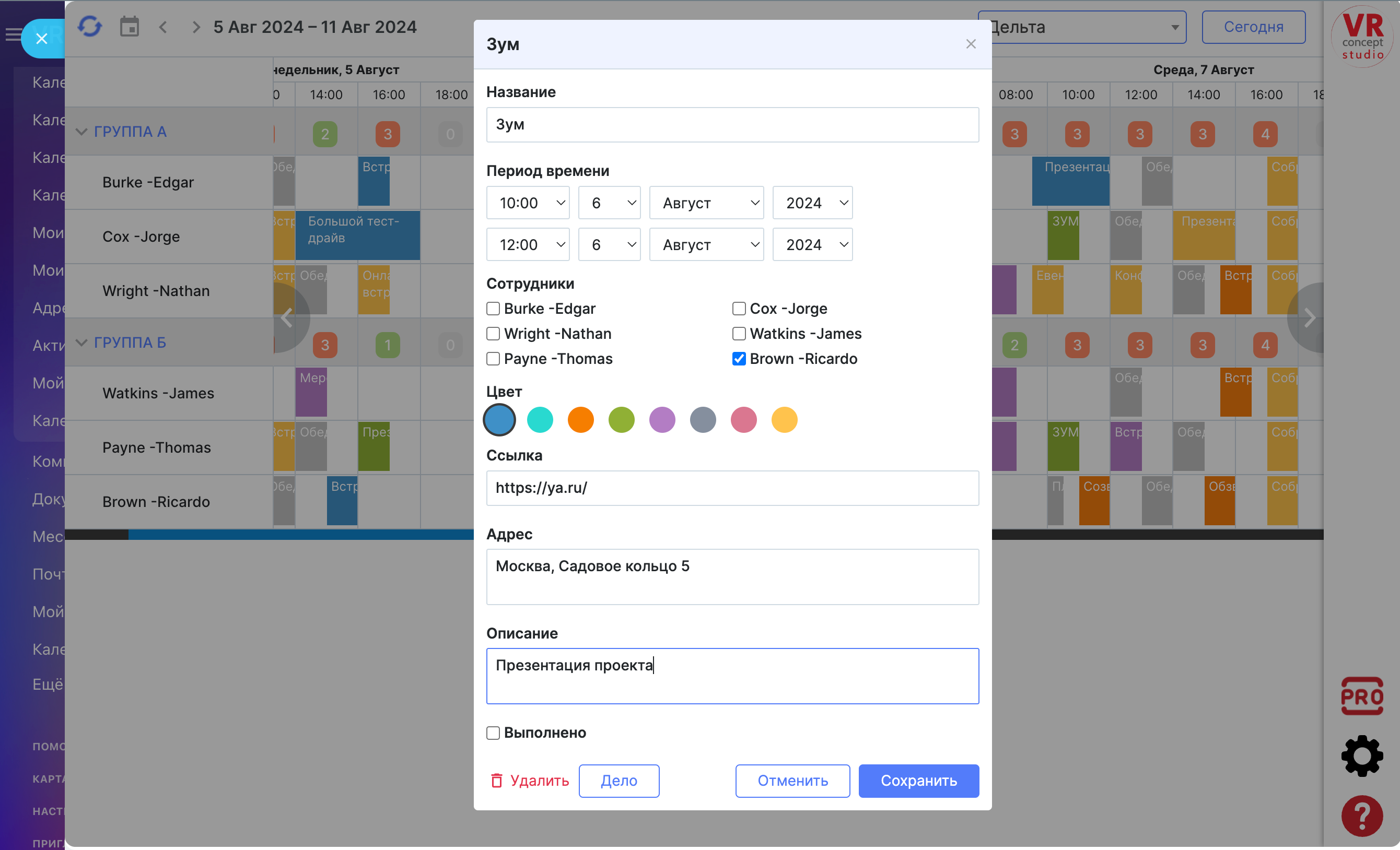
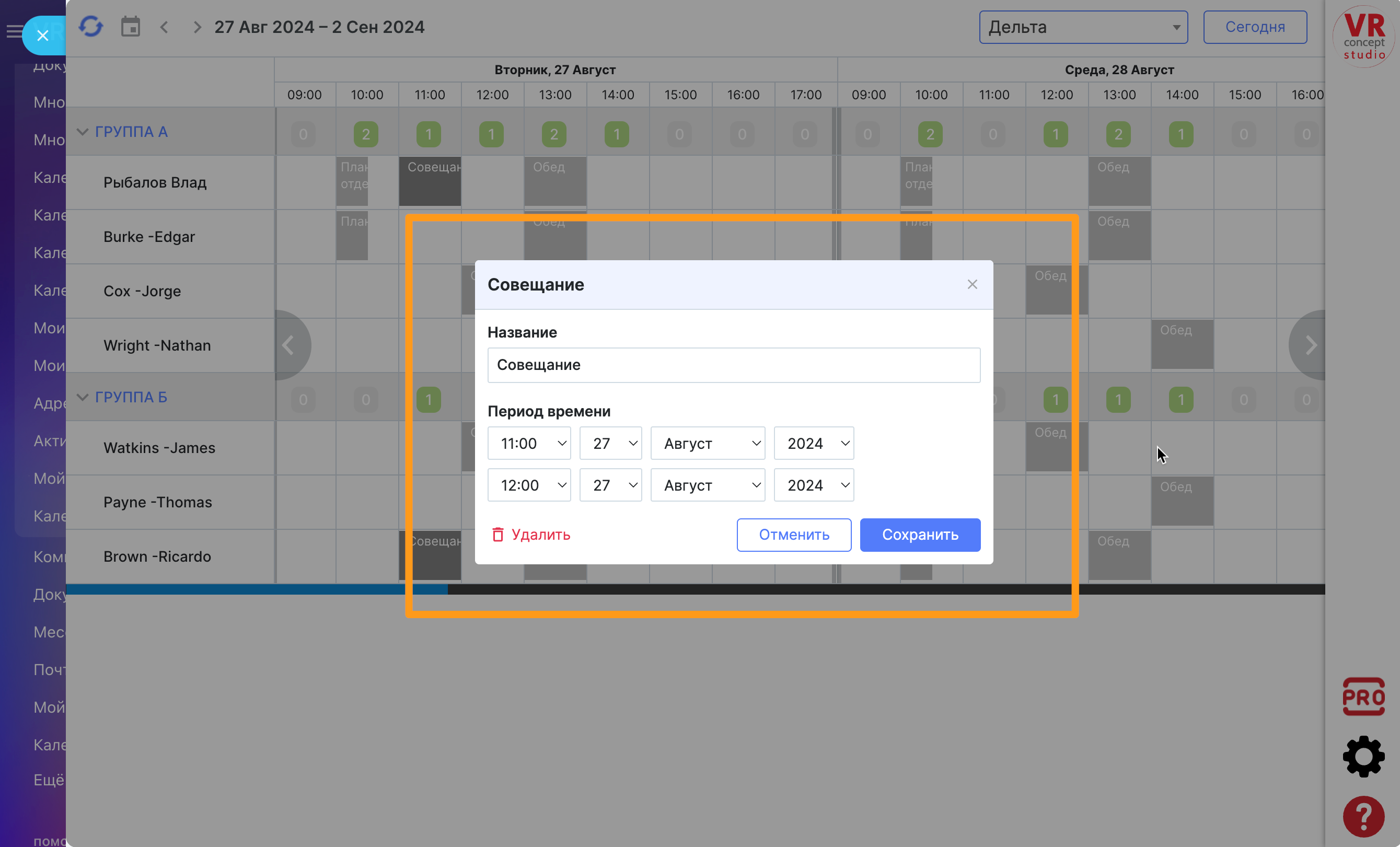
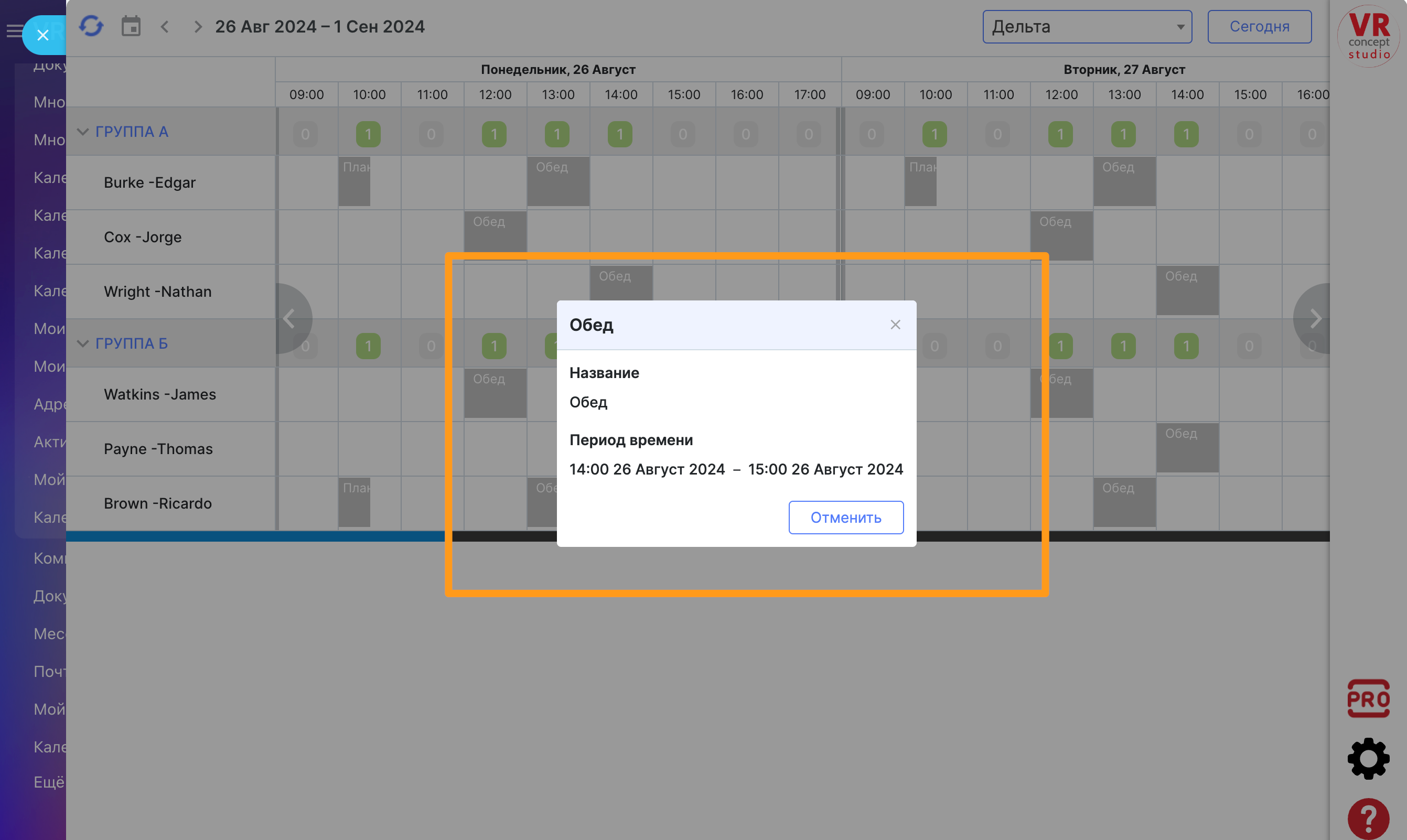
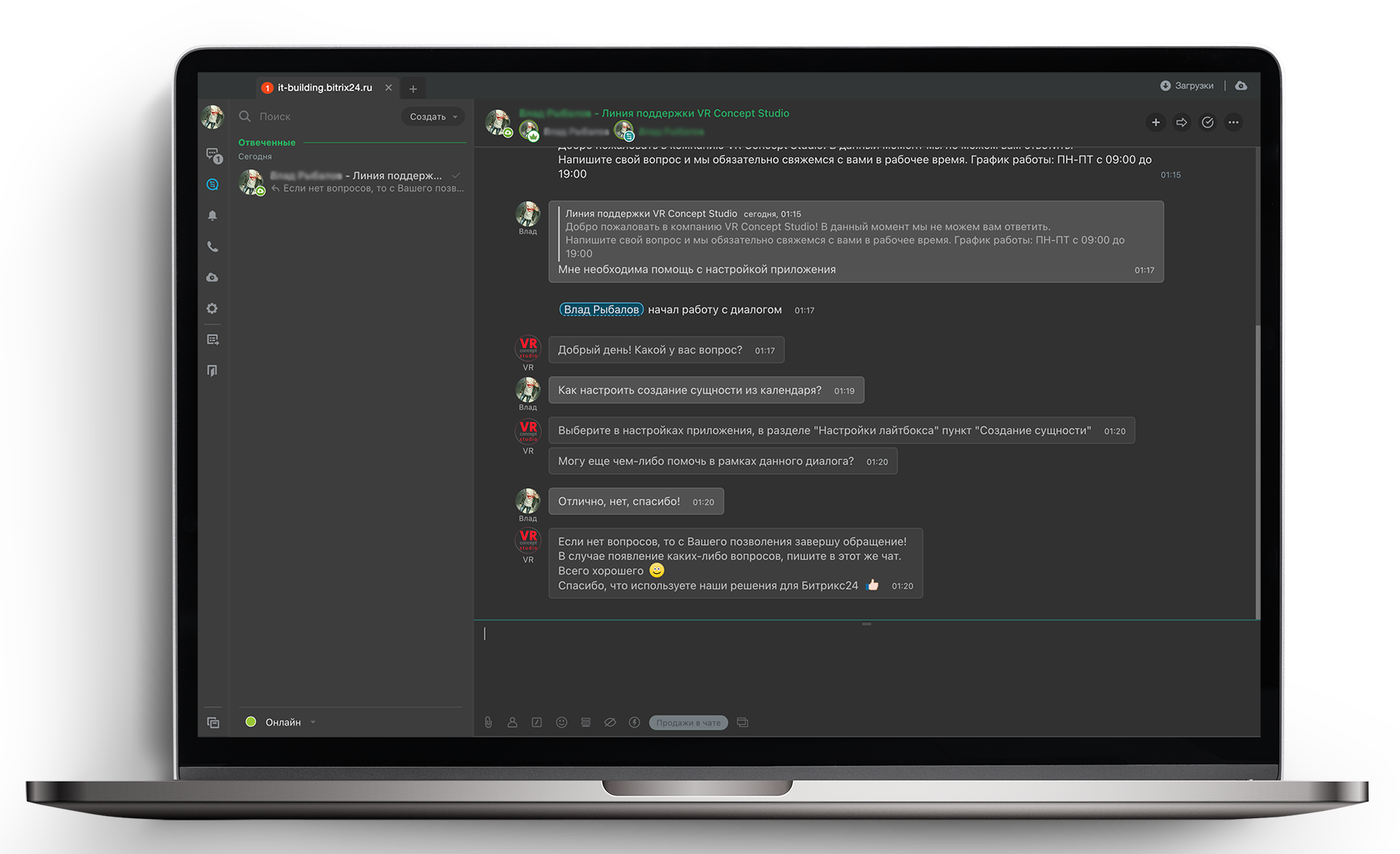
 — Бесплатные Сайты и CRM.
— Бесплатные Сайты и CRM.